虚拟桌面解决方案 2016-09-13 14:56

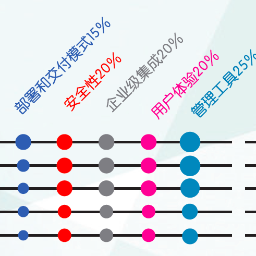
传统的制造行业日常办公和研发使用PC模式部署桌面操作系统和应用程序。同时存在于桌面上的操作系统、应用程序与数据都是以紧耦合模式存在,任意组件出现问题,用户的使用都会受到影响。
虚拟桌面解决方案
1 桌面虚拟化的需求分析
1.1 行业趋势和现状分析
传统的制造行业日常办公和研发使用PC模式部署桌面操作系统和应用程序。同时存在于桌面上的操作系统、应用程序与数据都是以紧耦合模式存在,任意组件出现问题,用户的使用都会受到影响。随着制造行业信息化建设的不断深入、业务系统的不断上线,一方面提供信息服务的IT软硬件的种类与数量不断增加;另一方面,IT软硬件的运行情况和企业各部门业务的关系越来越紧密,IT软硬件承担的责任也越来越重,对信息部门的全系统安全、运营和维护管理的要求越高,因此迫切需要IT系统的可靠和稳定的支撑。
制造行业桌面信息化呈现如下四个趋势:
移动办公和多设备接入:随着企业规模的发展以及经济全球化的脚步,员工的工作场所越来越分散同时带来了数据如何共享的问题,平板电脑和智能手机的大量普及,让用户体验了终端设备多元化便利的同时,也希望能够随时随地访问统一的应用和数据,提高工作效率。
应用程序日新月异:应用是支撑整个桌面环境的核心,如何维护庞大的应用软件库,以及企业自身的应用程序,并且有效解决应用兼容性的问题,例如如何解决某些WEB应用在IE6的基础上进行开发,但是企业的桌面环境已经升级到WINDOWS 7无法兼容IE6的问题,大量的应用程序如何有效的部署到客户端。
桌面安全问题亟待保障:研发设计中心作为企业的业务开发中心,需要支持越来越多的项目,随之而来的桌面管理,桌面供应,开发测试环境的分配等都问题都暴露出来。另外,外包的开发模式在电力企业里越来越普遍,如何保证这些外包项目的信息资产的安全性,都是企业目前面临的难题。
桌面管理日趋复杂:桌面复杂性的问题已经演变成了企业IT项目成功道路上的一大障碍,它困扰着每一名IT及工作人员。 如果企业仍然坚持原有的思想来管理桌面,那么这些存在的问题不可避免的仍然会出现。同时,平板设备等的接入也已经成为必然,如何保证用户的使用与企业的安全性也是IT必须跨越的一个障碍。
因此,传统的PC模式部署桌面无法满足当前企业业务的发展需求,一定程度阻碍了企业IT转型,甚至业务转型的脚步。
三江航天现有的IT系统是基于传统PC方式,需要在每台PC上安装业务所需的软件程序及客户端,同时重要的数据也分散在各PC上,在传统的维护方式下面临着诸多的安全以及管理上的难题。
首先,三江航天的信息部门掌握核心的企业信息,如何保障这些关系企业核心技术的数据安全,防止数据泄露,成为一个亟待解决的问题。
由于终端分散在各处,加之没有很好的管理手段,客户端数据安全隐患日益增加,近年来由于数据泄密导致的安全事件比例日益上升,这种事件的出现对于企业形象以及企业核心竞争力的影响往往是毁灭性的,如何有效的解决数据防泄漏的问题日益困扰着企业的管理层。
由于PC机的安全漏洞较多,如果不能得到及时的修复,一旦被蠕虫和木马等恶意软件加以利用,会给企业网络环境的安全带来巨大威胁,并且用户的业务工作环境也有受攻击和被破坏的危险,传统自动化的补丁管理方式不适合企业环境,一旦补丁和企业现有应用程序相冲突会导致大规模系统蓝屏或不可用的现象,严重影响企业运营。所以需要一套统一管理的解决方案。
在企业的IT环境中包括主机,服务器,网络,打印机外设以及众多的终端PC,主机和服务器会有专职的服务器管理员统一管理,网络设备会有专职的网管统一维护,打印机外设等都会有专人看管,终端数量众多分散在各处,并且由终端用户自行维护,用户的使用习惯,IT水平参差不齐,往往让终端成为安全风险集中爆发的场所,所谓牵一发而动全身,进而直接影响企业现有网络环境的安全,并且由于其的离散分布也给管理上带来诸多难题。
其次,三江航天面临管理复杂度高,系统升级周期长,IT人员疲于奔命的问题。
IT运维人员不仅要进行PC机进行维护,还要对操作系统环境、应用的安装配置和更新进行桌面管理和维护,随着应用的增多,维护工作呈上升增长趋势。随着应用场景越来越复杂,对业务系统的功能性,安全性,方便性的要求越来越高,如何用有限的人员和预算完成IT维护的工作,成为IT部门必须解决的问题。
由于业务人员的工作环境被绑定在PC机上,出现软硬件故障的时候,业务人员只能被动地等待IT维护人员来修复,因此维护响应能力的不足,直接导致了响应能力的降低,带来工作效率低下。而且随着企业规模的发展,IT环境日益复杂越来越多的应用,越来越复杂的网络环境使得IT人员排除故障的难度越来越大,在IT投资有限,人员有限的客观条件制约下,如何保证SLA,如何摆脱“救火队”的角色,而给用户提供满意高效的服务以及达到或超过以往的用户接入的能力成为IT部门致力于发展的目标。
再次,企业工作人员使用多种移动终端设备和云计算服务,企业各种应用也是层出不穷,因而形成了众多分散的数据小环境。一方面,企业员工要求 IT 部门交付用户友好且适合移动使用的服务,使用户可以使用任何设备接入应用和服务,摆脱制约,最大限度提高移动工作效率。另一方面,需要隔离个人数据与企业数据以保障企业数据安全。在使用移动设备时,用户需要在个人任务和工作任务之间流畅切换。企业要求IT可为企业资产创建单独的容器,既可防止数据泄露,又能保护同一设备上各种个人信息的隐私。IT人员仅负责管理需要管理的内容,为个人拥有的设备提供安全性和合规性。
1.2 桌面虚拟化/桌面云帮助客户应对挑战
新型的桌面虚拟化技术很好的解决了上述问题,可以将用户使用的物理设备、操作系统、应用程序、数据进行逻辑的分离,而对于最终用户来说这一切都是完全透明的,这一技术特点让企业可以真正实现IT集中控管与用户自由性之间达到了平衡。
- 以服务的形式交付 Windows 桌面和应用
Horizon 6 可以让 IT 部门集中管理虚拟、物理和自带 Windows 映像,从而简化管理、降低成本并保持合规性。借助 Horizon 6, 可通过单一平台向终端用户交付虚拟化或远程桌面和应用。这些桌面和应用服务(包括 RDS 托管应用、ThinApp 打包应用、 SaaS 应用,甚至来自 Citrix 的虚拟化应用)全都可从一个统一工作区进行访问,从而以终端用户期望的速度以及业务要求的效率,为终端用户提供全部所需资源。
- 通过单一平台交付桌面和应用
通过单一平台交付虚拟或远程桌面和应用,可以简化管理工 作、轻松向终端用户授权,并快速向处在任意位置、使用各种设 备的终端用户交付 Windows 桌面和应用。
Horizon 6 现在支持通过单一平台,从使用 Microsoft 远程桌面 服务 (RDS)、虚拟桌面和 ThinApp 打包应用的 Windows 服务器 实例交付托管的 Windows 应用和共享桌面会话。
- 通过统一工作区提供出色的用户体验
借助 Horizon 6,IT 部门可通过统一的工作区向终端用户交付 桌面和应用,并利用 Blast Performance 跨设备、位置、介质 和连接提供始终如一的出色体验。
可通过统一工作区交付和访问的应用包括 :
- XenApp 5.0 和更高版本
- 适用于 Windows Server 2008 和更高版本的 RDS 托管应用及桌面
- SaaS 应用
- ThinApp 5.0 和更高版本
- Horizon Air Desktops 和 Horizon Air Apps
如果终端用户同时使用 Airwatch MDM,他们还可以从其 Unified Workspace Web 应用门户使用单点登录 (SSO),来登 录 AirWatch Web Secure Content Locker 并注册他们的设备。
- 闭环管理和自动化
Horizon 6 可确保 IT 能够整合对用户计算资源的控制,并自动交付和保护用户计算资源。
Horizon 6 现在包括:
实时应用交付和管理
- 即时大规模调配应用。
- 将应用动态附加到用户、组或设备,甚至在用户已登录到桌面时也是如此。
- 实时调配、交付、更新和停用应用。
策略和映像管理
- 支持通过 View 对桌面和应用进行调配和授权。
- 支持通过 Mirage 统一映像管理功能简化跨虚拟数据中心对物理机和完整克隆的虚拟机的管理。
- 借助云单元体系结构,IT 部门可以在多个数据中心和站点之间轻松迁移和放置 View 单元。
分析和自动化
- VMware vRealize Operations for Horizon 的云分析功能可提 供整个桌面环境的全面的可见性,使 IT 部门能够优化桌面和 应用服务的运行状况和性能。
编排和自助服务
- vCenter 提供用于管理桌面工作负载的集中化平台。
- VMware vRealize Orchestrator 的插件使 IT 组织能利用 VMware vRealize Automation实现桌面和应用调配的自动化。
- 针对软件定义的数据中心进行了优化
Horizon 6 通过虚拟计算、虚拟存储以及虚拟网络连接 和安全性来扩展虚拟化的强大功能,从而降低成本、增强用户 体验并提供更高的业务敏捷性。
Horizon 6 支持 VMware Virtual SAN。Virtual SAN 可自动执行存储调配,并利用直连存储资源来降低桌面工作负载的存储成本。
1.3 为什么要选择VMware 桌面云解决方案
VMware一直致力于虚拟化及云计算方向,近年来持续大量投入终端用户计算市场,相继进行了一系列的战略合作及收购。目前,VMware及Airwatch已经是全球No.1的桌面云及移动化管理厂商。
VMware是NO.1的虚拟桌面厂商
图1-1:虚拟桌面厂商竞争能力排序
新一代企业移动化战略平台提供了丰富及领先的功能来满足企业的综合需求:
- 虚拟桌面
- RDSH桌面和应用发布
- 物理桌面管理
- 容器化桌面
- 企业应用目录和商店
- 企业安全网盘
- 企业安全社交网络与工作协同
- 企业移动管理平台
客户选择VMware作为首选解决方案合作伙伴的同时,就已经选择了全球最为可靠、最先进的云平台作为IT基础。更可以帮助客户轻松地实现完整的“企业移动化战略”目标,而不必需要组合多家厂商的产品。
另外,终端用户计算市场日新月异,不断有新的平台版本及设备出现,只有选择持续创新的IT企业,才能够真正助力企业实现业务创新的目标,在快速变化的社会环境中保持活力和竞争力,立于不败之地。
作为全球最为创新的IT企业之一,VMware深刻理解IT技术的目的是协助客户实现业务发展及创新,通过新一代移动战略云平台,可以帮助客户实现如下的效益:
- 构建最可靠、最稳定的移动战略云平台
以久经考验的vSphere为基础构建的企业移动云平台,可以保证企业和单位的业务应用在任何苛刻的生产环境中不停顿,无论是服务端应用,还是客户端应用
- 提高业务应用的敏捷性和灵活性
移动化及BYOD已经成为潮流,员工可以在任何时间,任何地点,任何设备上进行灵活的业务处理,从而提高业务处理的敏捷性与及时性,让企业在快速变化的市场环境中保持竞争力
- 提高IT的安全性与合规性
强壮的虚拟化技术和云平台可以保证数据不“落地”、移动设备管理可以实现防止数据的泄露,IT和管理层再也不用担心在移动互联网环境下进行业务活动,会导致数据失窃以及违规操作的风险。
- 提高IT管理水平和服务水准
新一代企业移动战略云平台可以对所有员工的终端设备、应用、数据、身份识别、授权实现集中化管理,IT员工可以借助可视化的监控平台,实时了解整个企业IT环境的运行状况,及时处理和解决日常运维和突发事件,提高对业务部门的服务水准。
- 提高员工工作效率,并保持IT安全管控能力
IT消费化趋势已不可阻挡,这就要求IT允许各类的消费类设备 (如手机,平板电脑)连接到IT环境中,员工可以在自有的设备上进行办公和业务处理。同时,IT保持对企业和单位的应用、信息、知识产权的管控与审计。
2 桌面虚拟化产品介绍
VMware Horizon是集合了桌面云解决方案、桌面云环境运维监控解决方案、物理PC桌面系统管理、多种设备管理、用户数据存储与分享的一体化解决方案,致力于构建统一IT生态结构,在此结构之上划分应用管理、桌面管理、数据管理,通过一致化的界面向终端用户进行交付。如下图显示了VMware Horizon核心组件所完成的功能。
图2-1:VMware Horizon组件功能划分
通过VMware Horizon可以实现如下解决方案:
- 安全的移动空间
实现通过各种设备对桌面、应用和数据的安全移动访问,支持漫游及跨多种设备(包括自带设备)进行安全访问,在达到了使用便利性要求的同时,做到个性化且一致的终端用户体验。借助VMware Horizon View实现DaaS(桌面既服务模式),摆脱笔记本电脑和移动设备硬件业务,从而大幅度提高工作空间生产效率,降低整体桌面TCO。
从数据中心集中向外部工作人员交付集成虚拟桌面和统一通信,通过向分支机构及海外部门交付集中桌面,确保内部及外部第三方人员安全地访问系统,降低成本并保护旧有投资,实现数据集中化,从而更好的保护公司和客户利益。
针对小型和远程分支机构的低接触式IT,满足各种带宽需求和未连接网络的员工,VMware Horizon解决方案能够比旧环境更稳定、更易于管理。
确保为更关键的服务交付高可用性桌面,确保关键应用全天候可用性,零停机,同时简化桌面管理,降低TCO。
Horizon Mirage提供了适合大多数常见Windows 7迁移方法的两个选项:将现有Windows XP设备就地升级到Windows 7;或将用户的配置文件和文件从之前的Windows XP设备迁移到新的Windows 7硬件(在利用硬件更新周期来协助进行Windows 7迁移时)。除此之外,Horizon Mirage在尝试迁移之前会制作Windows XP系统的完整系统快照,如下图所示。这样,在出现错误时,IT管理员就可以快速地为终端用户恢复到之前的系统。
图2-2:Mirage系统迁移和快照图例
通过对Windows 7迁移项目的这些增强功能,一个拥有5,000人的组织可以利用Horizon Mirage加速Windows 7迁移,轻松IT节省时间成本和用户工作效率成本。
通过软件定义的安全工作空间提供在任何移动设备或计算机上访问应用和数据的能力
- 提高终端用户的工作效率
- 简化IT人员的多设备管理
- 加强安全性、合规性和审核力度
- 内部及外部文件协同
图2-3:多设备工作空间示意
2.1 桌面基础架构
2.1.1 虚拟桌面基础架构——Horizon View
VMware Horizon View是企业级桌面云解决方案,VMware Horizon View支持最终用户安全灵活地访问其虚拟桌面和应用程序,并利用与 VMware vSphere之间的紧密集成,帮助客户以安全托管服务形式交付桌面。VMware Horizon View具有极强的可扩展性和可靠性,它使用基于Web的直观管理界面创建和更新桌面映像、管理用户数据、实施全球策略等,从而同时代理和监控数以万计的虚拟桌面。
Horizon View包括下列组件:
- Horizon View Connection Server——管理对虚拟桌面和应用的安全访问,与VMware vCenter Server 配合提供高级管理功能
- Horizon View RDS Session Host ——承载用户访问应用程序的会话,在应用发布模式下,应用程序客户端集中安装于此
- Horizon View Agent —— 接受会话连接和管控功能
- Horizon View Client —— 支持 PC 、瘦客户端、移动设备上的用户连接到虚拟桌面使用
- Horizon View Administrator ——允许管理员进行配置设置、管理虚拟桌面和设置桌面的权限以及分配应用程序
- Horizon View Composer—— 管理员可通过单一Windows XP /7 /8 模板来批量部署和维护虚拟桌面,极大简化管理员的部署和运维工作量
- Horizon View Security Server ——作为安全网关组件,可使用户通过广域网访问虚拟桌面,同时保障数据安全
Horizon View体系结构如图2-4所示,各组成部分的角色说明如下:
图2-4:Horizon View体系结构
客户端设备
在最新的Horizon View产品中,支持各类移动设备、PC、Mac电脑以及专用的瘦客户机设备来接入到虚拟化的环境里,通过Horizon View客户端,用户可以在任何地方、任何时间,通过任何的设备进行安全的虚拟桌面和应用的访问。所有的Horizon View客户端均可以在VMware官方网站上下载,用户不需要对客户端软件进行付费。
另外,通过Horizon 提供的HTML5 Blast技术,用户不需要在设备上安装任何的程序就可以访问到Horizon View的虚拟化环境。这无论是在安全性、还是在易用性上都给企业提供了便利。
Microsoft Active Directory
在桌面虚拟化环境中,AD域控制器负责用户帐户信息的存储与验证。当一个用户通过客户端连接到安全服务器或连接服务器时,首先需要与AD域控制器进行验证。另外,虚拟桌面与用户的OU设计、组策略对象管理均需要在域控制器中完成。
View连接服务器(View Connection Server)
该软件服务充当客户端连接的控制器。View 连接服务器通过 Windows Active Directory 对用户进行身份验 证,并将请求定向到相应的虚拟机、物理 PC 或 Windows RDS 主机上。
View连接服务器提供:
- 用户身份验证
- 授权用户访问特定的桌面和池
- 将通过 VMware ThinApp 打包的应用程序分配给特定桌面和池
- 管理远程桌面和应用程序会话
- 在用户和远程桌面及应用程序之间建立安全连接
- 支持单点登录
- 设置和应用策略
在企业防火墙外部,也可以在DMZ中安装View连接服务器并将其配置为安全服务器。DMZ中的安全服务器可与企业防火墙内的View连接服务器进行通信。
View安全服务器(View Security Server)
安全服务器可确保唯一能够访问企业数据中心的远程桌面和应用程序流量是通过严格验证的用户产生的流量。用户只能访问被授权访问的资源。安全服务器也可以单独作为组件的方式进行安装,且无需加入Active Directory域中。需要将View连接服务器和安全服务器安装在Windows Server 2008、Windows Server 2012或Windows Server 2012 R2服务器中,根据VMware官方的最佳实战,建议将它们安装在 VMware 虚拟机中,以得到最佳的可靠性与用户体验。
View Administrator
通过浏览器即可访问View连接服务器,并对服务器进行配置、部署管理应用、发布虚拟桌面和虚拟应用池,进行策略控制,排队用户连接故障等。
View Administrator组件不需要额外安装,它会随View连接服务器安装自动完成。通过浏览器,管理员可以在任何设备上访问并进行设置。
View Composer
是一个用于系统镜像管理的组件,通过Composer可以将一个父虚拟机的快照中创建链接克隆桌面池,通过这种技术可以大副提高存储的利用率,减少存储空间上的消耗 。另外,因为所有的链接克隆桌面共享同一个基础映像,因此,只需要在父虚拟机上更新应用、系统,就可以实现对应的链接克隆桌面也进行更新。而用户的数据、设置、应用都不会受到影响,原理图如图2-5所示。
View Composer可以与vCenter安装在同一台机器上,也可以独立安装。因为Composer只提供Windows服务器系统的安装支持,因为,如果用户使用的是vCenter Linux Appliance,那么就需要单独在一台Windows服务器上进行独立安装。
图2-5:View Composer示意图
vCenter Server
它是数据中心端所有的VMware ESXi服务器的中心管理员。vCenter Server提供了在数据中心内配置、置备和管理虚拟机的中心点。除了将这些虚拟机作为虚拟机桌面池的源,还可以使用虚拟机来承载View的服务器组件,包括View连接服务器实例、Active Directory服务器、Microsoft RDS主机和vCenter Server实例。可以将View Composer和vCenter Server安装在相同的服务器上或不同的服务器上。vCenter Server会管理向物理服务器和存储分配虚拟机的情况,以及向虚拟机分配CPU和内存资源的情况。Horizon View支持VMware Linux Appliance以及Windows操作系统之上进行安装的vCenter。与其他的Horizon组件一样,VMware建议vCenter也安装在VMware的虚拟化平台上。
View Agent
如果一个客户端要连接到数据中心端的虚拟桌面或虚拟应用,我们就需要在这些目标设备中安装View Agent软件,通过View Agent可以为客户端提供连接监视、虚拟打印、View Persona Management和访问本地连接的USB设备等功能。
在安装View Agent时,管理员可以选择是否安装相应的功能组件,如虚拟打印功能,智能卡功能等。
RD会话主机(也称RDS主机)
用于托管要远程访问的应用程序和桌面的服务器计算机。在 View 部署中,RDS 主机是已安装 Microsoft 远程桌面服务角色、Microsoft 远程桌面会话主机服务及 View Agent 的 Windows 服务器。
Horizon View的核心功能特性描述如下:
- 全面的Windows7/8/XP虚拟桌面支持,通过以虚拟桌面的形式交付Windows桌面,最大限度地减少迁移过程中的用户中断。避免桌面硬件更新,更快地实现投资回报,使操作系统迁移更经济高效并提供卓越的最终用户体验。
- 远程应用会话交付的支持,通过虚拟应用的形式交付Windows应用程序,对应用程序客户端进行集中管控。
- 利用高性能PCoIP显示协议保持稳定的访问,从而支持最广泛的使用情形和部署选项,即使通过较低带宽连接也是如此。
- 为最终用户提供独立于特定设备的应用程序和数据访问。可在多显示器上提供富媒体内容,并为用户提供对本地打印机、扫描仪和其他本地外围设备的无缝访问。
- 简化的虚拟桌面和应用程序管理,从单个位置在数分钟内部署和更新多个虚拟桌面和应用程序。
2.1.2 Horizon 6 for Linux
在这个以 Windows 为主导的大环境下,对 Linux 桌面的使用正变得越来越普及。企业依赖 Linux 出于多种原因 :
- 支持使用许多仅能在基于 Linux 的操作系统上运行的设计应用和工程开发应用
- 告别 Windows,降低成本
- 确保安全性并促进更大程度的自定义
但是,在物理环境中支持 Linux 桌面也会带来自身的一系列挑战。Linux 桌面可能会非常复杂且难以管理。Linux 桌面提供很少或不提供知识产权保护,涉及到远程、外包或海外员工时更是如此。运行 Linux 所需的端点通常过于昂贵,这将抬高成本。
为了克服这些挑战,许多组织已经将目光投向桌面和应用虚拟化。但这种解决方案一直 主要供 Windows 用户采用。从现在起一切都会改变。
从现在起,您可以通过 Horizon 6 for Linux 交付、管理和访问 Linux 虚拟桌面,无需再为商用操作系统提供许可。获取面向 Linux 桌面的全面支持,并能对办公应用、3D 图形应用和开发人员应用进行顺畅访问。Horizon 6 for Linux 非常适合软件开发人员、CAD/CAM 开发人员、希望降低软件许可成本的部署人员,以及其他任何需要获得 Linux 所提供的成本节约、安全性和自定义特性的人员。
借助 Horizon 6 for Linux,组织现在可以将桌面和应用虚拟化的优势延展到 Linux 用户。 Horizon for Linux 可集中管理桌面并保护数据中心内数据的安全,同时支持终端用户跨 不同设备、位置、介质和连接无缝访问 Linux 服务。此外,该解决方案还能够让组织摆 脱成本高昂的 Windows 许可,并采纳低成本的端点以实现最佳总体拥有成本。
- 简化桌面管理
Horizon 6 for Linux 使 IT 管理员可以利用单一平台来为用户授权并针对 Linux 和 Windows 桌面设置策略。 借助这种直观的管理界面,IT 部门只需单击几下即可轻松调配和管理桌面。
- 支持更高的工作效率
Horizon for Linux 支 持 广 泛 的 Linux 选 项, 包 括 Ubuntu、Red Hat Enterprise Linux (RHEL)、CentOS 和中标麒麟操作系统NeoKylin,可确保终端用户能够轻松访问所需的一切 Linux 办公应用,以尽可能保持较高的工作效率。此外, 通过与 NVIDIA 配合使用,Horizon for Linux 还可以为开发人员和设计师提供丰富的 3D 图形支持,甚至可以支持最强大和最密集的使用情形。
- 提供轻松快捷的访问
采用 Linux 操作系统在本质上更加安全,而且通过集中管理 Linux 映像、应用和文件,Horizon for Linux 可确 保组织能够更好地保护数据和管理用户跨不同设备和位置的访问。借助 Horizon for Linux,终端用户可快速 且轻松地登录其虚拟会话,始终可以享受一致的卓越体验。
- Linux 可节省成本
通过让组织脱离 Windows 并转向 Horizon for Linux,客户能够将资金开销和运维开销降低多达 60%。客户不 仅可以由昂贵的笔记本电脑或工作站转为利用瘦客户端和零客户端,还可以摆脱 Microsoft 许可费用,因而 可降低成本。他们还可以在日常运维中节省成本。
转向 Linux
成千上万的组织正在实现 Linux VDI 在管理、安全性和成本方面的优势。Horizon for Linux 促进了向虚拟桌面
和应用的转变,并为客户提供了安全、易于使用且成本优化的解决方案。向 Linux 用户交付虚拟桌面基础架构 (VDI)。
2.1.3 桌面云基础架构
2.1.3.1 服务器虚拟化平台——vSphere
VMware vSphere采用裸金属架构,直接安装在为桌面虚拟化提供资源的各个主机服务器的硬件上,可让每台服务器同时承载多个高安全、可移动的虚拟机。虚拟机平台可以完全控制为各个虚拟机分配的服务器资源,并提供接近物理机的性能以及企业级的可扩展性。
vSphere Desktop虚拟化平台是专用于桌面虚拟化的基础平台。在功能方面与我们常用于服务器虚拟化的vSphere企业版增强版没有差异,只是在许可证的计费模式上与标准的vSphere略有不同。在Horizon的三个版本的产品包里,均已经包含了vSphere Desktop的许可,它是VMware Horizon架构中的必要组件,没有vSphere虚拟化平台,Horizon环境就没有办法工作。 对于任何的桌面虚拟化解决方案,无一例外的都需要后台服务器虚拟化平台作为支撑,来实现底层物理资源的抽象化、池化和灵活部署。
每台物理服务器上最高可同时运行多达1000个虚拟桌面,一个集群最多包含64台主机,每个集群最高支持8000个虚拟机。在工作负载适中的情况下,每个CPU逻辑核通常支持约6-8个用户虚拟桌面同时运行,每个虚拟机均可配置为使用多达4TB的RAM和128个vCPU(这种虚拟机尺寸对于桌面应用来说,可以理解成没有设限)。
虚拟化平台可提供细致的资源管理功能,并能在运行中的虚拟机之间共享物理服务器的资源,这不仅最大限度地提高了服务器的利用率,还确保了各个虚拟机之间保持隔离状态。虚拟化起到了资源复用的作用,举例来说,在一台具有32GB内存、双路CPU的标准PC服务器上并行运行超过32个1颗vCPU,1G虚拟内存的虚拟桌面。能够实现复用的关键原因在于:工作负载有时处于闲置状态,不同的应用程序受制于不同的硬件资源(例如,有些应用程序受制于内存,而有些应用程序则受制于CPU),而且不同工作负载的利用率峰值发生在不同的时间。管理员可以根据这些实际情况来合理配置资源。可以使用最小值、最大值或按比例份额来为虚拟机分配CPU、内存、磁盘和网络带宽等资源。这样,应用程序就可以安全地间歇性使用更多数量的物理资源,而不需要固定的分配额。
虚拟机平台内置了高可用性、资源管理和安全性等特性,这些特性为应用程序提供了比传统物理环境更高的SLA(服务等级协议)。
另外虚拟化平台可以运行在各种经过VMware官方认证的硬件上,无论是在具有多个处理器和高端光纤通道SAN存储阵列的高端x86数据中心系统,或是采用低成本的NAS、iSCSI存储甚至是本地磁盘的入门级白盒(泛指无品牌、或自组装)PC服务器。
下图2-6对比了vSphere三个版本的功能,注意Horizon包含的是企业增强版。
图2-6:vSphere三个版本功能对照(Horizon 包含企业增强版)
2.1.3.2 集中化管理——vCenter Desktop
vCenter Desktop就是vCenter Server,只不过在桌面环境换了一个“应景”的名字而已。vCenter Server可从在单个控制台集中管理虚拟化主机和虚拟机,实现虚拟机基础架构的自动化、可扩展和可见(图2-7)。IT管理员能够从单一控制台上深入了解和管理虚拟基础架构上所有关键组件的配置。同样,桌面虚拟化环境中需要的集中控制和可见性、主动式管理及可扩展性功能也需要vCenter Server组件来共同完成。
图2-7:vCenter Desktop(vCenter Server)
另外,vCenter 也已经包含在之前我们介绍的所有版本的Horizon产品中,不需要额外购买。 和vSphere一样,vCenter同样是必需安装的组件。
需要说明的是,当用vCenter建立好集群以后,大部分的对桌面的管理、配置等工作就由Horizon Adminstrater来完成了,如图2-8。
图2-8:Horizon Adminstrater的界面图
2.2 虚拟存储——Virtual SAN
Virtual SAN(VSAN)是极其简单的与虚拟化层融合的存储解决方案,它通过抽象池化服务器本地存储资源构建分布式共享存储,通过闪存设备作为高速的缓存层提升IO性能。具有速度快、恢复能力强、动态性等优点,并且在性能相当的情况下,总体拥有成本降低达50%。 它与vSphere和对整个VMware功能的无缝集成使它成为虚拟机的理想存储平台。这是适合任何虚拟化应用程序,包括关键应用工作负载的企业级存储解决方案。
VSAN在6.0版本支持混合架构或全闪存架构的存储(图2-9)。混合架构中,基于闪存的设备(SSD或PCI-E)被用作一个读高速缓存来加速性能,容量的设备(HDD)用于数据的持久性存储。对于VDI环境的应用需求,考虑到成本因素,混合的架构将作为首选的推荐架构。全闪存的架构,即缓存层和容量层都用基于闪存的设备(SSD或PCI-E)部署,缓存层只用作写高速缓存,而其他基于闪存的设备提供高耐用性的数据持久化的存储容量,提供了极高的性能,每台主机可达到100K以上的IOPS,且不影响成本效益。
图2-9:全闪存架构和混合架构示意图
管理VSAN也不需要特殊的存储技能,那些已经熟识vSphere环境的管理员可以通过vSphere的网页客户端或vCenter Server实例完成对VSAN的全面管理控制。此外,VSAN与VMware整个产品堆栈无缝融合,天然支持包括vMotion,HA和DRS等功能。通过对VM级别的存储策略管理,完成日常的为VM分配存储资源和存储SLA管理,而这些策略是可以定制化和动态修改的。
一个VSAN群集至少由3个以上X86服务器节点组成。对于混合结构,每个节点必须至少有一个SAS/SATA/PCI-e接口的SSD和一个 SAS/SATA接口的HDD磁盘设备,SSD作为缓存层,HDD作为存储容量层。全闪存结构,每个节点必须至少拥有两个SAS/SATA/PCI-e接口的闪存设备(SSD),其中一个SSD标记为缓存层,另一个用于存储容量。这些计算节点并不会专用于VSAN:它们也会为各种正常的vSphere工作负载提供支持。图2-10示意了构成VSAN的基础架构。
图2-10:基础架构
VSAN会在创建群集时“开启”;这样,新的存储资源就会像计算资源一样透明地添加到池中。
VSAN可在所有节点之间提供一个集中的数据存储,供虚拟机及其VMDK使用。可以在同一个VSAN数据存储实施多种策略(冗余、性能),无需预先创建常用的存储池:金级、银级等。
VSAN可对所需的策略进行监控,并且只要有足够的资源,也可以根据需要进行自我调整:条带化数据对象、使用更多SSD缓存等。
目前,VSAN的数据服务都由vSphere提供:快照、链接克隆、复制、vSphere HA、DRS、VDP,或者通过第三方技术合作伙伴提供。此外,VSAN具有卓越的“节点撤离功能”,可以在关闭节点进行维护或更换之前,重新定位正在运行的进程及其相关存储。
在vSphere群集中,并非所有节点都需要具有本地存储;没有磁盘的节点可通过网络访问VSAN数据存储。
- 混合架构解决方案
运行VSAN的每个服务器节点最多支持5个磁盘组,如图2-11所示。每个磁盘组有1~7个HDD磁盘,但必须有一个的SSD用于缓存层。这些磁盘可以是内部磁盘,也可以是通过磁盘簇JBOD进行认证的外部磁盘。之所以有磁盘组的概念是因为,允许主机内多个SSD参与读写缓存的工作,并把故障域缩小到一定范围内。
图2-11:磁盘组
SSD充当分布式读写缓存,并不用于永久保存数据。每个磁盘组只支持一个SDD:70%的SSD容量用于缓存读取,其余30%用于写入。可以在取消向磁盘暂存之前,在两个或两个以上节点之间镜像缓存写入来对该缓存写入进行保护。也可以使用多节点镜像来防止发生磁盘故障和节点故障。
- 全闪存架构解决方案
全闪存架构中,所有的磁盘都必须是固态磁盘,运行VSAN的每个服务器节点最多支持5个磁盘组。每个磁盘组有1~7个SSD磁盘用于存储容量,同时必须有至多一个的SSD用于缓存层。
SSD充当分布式缓存时,并不用于永久保存数据。每个磁盘组只支持一个SSD最为缓存层:由于全闪存架构的存储容量的也用固态硬盘实现,故读性能不是瓶颈,缓存层SSD100%用于写入。
VSAN 6.0版本的功能特性如下:
- 融合了虚拟化管理程序的体系结构—VSAN 构建在vSphere内核中,从而优化数据I/O路径以提供最高级别的性能以及最小化对CPU的影响。
- 全闪存或混合式体系结构
- 以虚拟机为中心的基于策略的管理—以存储策略的形式将存储需求与各个虚拟机或虚拟磁盘关联起来。VSAN使用这些存储策略来自动执行存储资源的调配和平衡,以确保每个虚拟机获得指定的存储资源。
- 使用vSphere进行单一窗口管理
- 服务器端读/写缓存—VSAN可利用基于服务器端闪存设备的内置缓存来加快读/写磁盘I/O流量传输,从而最大限度缩短存储延迟。
- 精确的无中断纵向扩展或横向扩展—通过向集群添加主机(横向扩展)以扩展容量和性能,或向主机添加磁盘(纵向扩展)以扩展容量或性能,实现无中断地扩展VSAN数据存储的容量。
- 内置的容错能力—VSAN可利用分布式RAID和缓存镜像来确保在发生磁盘、主机、网络或机架故障时绝不丢失数据。
- VSAN快照和克隆—全新的VSAN磁盘格式可实现超高效且可扩展的以虚拟机为中心的快照和克隆,支持每个虚拟机多达32个快照和克隆。
- 独立于硬件—可以在任何服务器制造商提供的硬件上部署VSAN。这使您能够灵活地在异构硬件环境中构建自定义的存储系统。
- 与VMware体系进行互操作、联合部署。
- 支持直接连接JBOD—VSAN可用于刀片环境中以便管理外部连接的磁盘存储模块。
VSAN是VDI的理想存储解决方案,其显著的特点是能够解决购置传统共享存储带来的成本问题和管理复杂问题。为Horizion View提供可扩展的存储,允许客户根据实际业务需求,动态增加基础设施资源。
传统虚拟桌面环境(VDI)的共享存储,在进行扩展的时,需要增添服务器和存储阵列;而采用VSAN作为VDI存储的时候,仅需要扩展服务器,依靠服务器内的本地存储来增加虚拟共享存储容量。可以说,VDI的存储包含在单独的服务器里,纵向可以通过添加磁盘进行扩展,横向可以通过增加新的服务器节点,如图2-12所示。企业可以快速从POC测试环境转化到生产环境,同时免除了对外接存储的设计和容量规划。最重要的是,应用的性能并没有下降,服务器内的缓存层把应用的延迟/相应时间降到了毫秒级以下。
图2-12:虚拟桌面的存储
- 经过闪存加速的体系结构可处理写入密集型工作负载的峰值需求(启动风暴、登录风暴等)
- 可与Horizon View产品互操作以实现简单性和易用性
- 能够精确地从概念证明扩展到生产以避免超额配置
- 极具吸引力的性价比可提供一流的性能和价值
- 无缝的按需求扩展,避免了前期的巨额投资
- 支持高密度VDI
2.3 应用管理
2.3.1 应用目录——Horizon Workspace
简介
VMware Workspace Portal(简称Workspace)是VMware终端用户计算产品核心组件之一。Workspace通过把各种应用整合到统一的企业级的工作空间,简化了终端用户的工作体验。它提供了一种简单的方式来实现用户访问应用及桌面,同时还可以支持IT部门和集中交付、管理和安全保护的要求。如图2-13所示,终端用户可以通过任意的设备进行统一的桌面及应用的访问。IT可以在办公室即可以实现对用户需要访问的应用及桌面进行强大的控制力,如资源的发布,授权等。
图2-13:任何设备接入统一工作空间
IT 部门可通过统一的工作区向终端用户交付桌面和应用 ,可通过统一工作区交付和访问的应用包括 :
- XenApp 5.0 和更高版本
- 适用于 Windows Server 2008 和更高版本的 RDS 托管应用及桌面
- SaaS 应用
- ThinApp 5.0 和更高版本
- Horizon Air Desktops 和 Horizon Air Apps
如果终端用户同时使用 Airwatch MDM,他们还可以从其 Unified Workspace Web 应用门户使用单点登录 (SSO),来登录 AirWatch Web Secure Content Locker 并注册他们的设备。
解决的问题
首先,Workspace可以让用户和IT管理员更轻松的工作。通过构建自定义企业级应用商店以及支持从任意位置和任意设备顺畅进行单点登录(SSO)访问,用户访问信息所需的时间最多可缩短85%(基于2013年完成的一项为期12个月的VMware IT案例研究)并将新员工入职时间从数周缩短至几分钟。
其次,Workspace能够保护知识产权和隐私,整合对企业资源的访问,实施丰富且可感知环境的访问策略,以及生成详述各用户访问情况的报告,从而验证合规性。
同时,Workspace帮助简化IT运维。通过管理用户而不是设备,IT部门可以停止采购、调配、修复和修补。通过支持自助式应用商店和单点访问,咨询台接听的与应用授权、调配和密码管理相关的电话数量最多可以减少75%(基于2013年完成的一项为期12个月的VMware IT案例研究)。通过跨软件定义的数据中心体系实现集成,不断推进自动资源编排流程的发展。
优势特点
VMware Workspace Portal是一个可扩展的、基于策略的工作区管理平台,支持自带设备(BYOD)计划和企业级单点登录功能 。
- 可定制的企业应用商店
- 自助访问数千个应用,员工可自添加应用(图2-14)
- 最广泛的应用类型支持:Web/SAML、远程Windows应用、Windows应用包交付及托管桌面
- 应用请求和许可证管理工作流集成
图2-14:Workspace 用户界面
- 用户生命周期管理
- 与Active Directory全面集成
- 即时用户调配和取消调配
- 按Workspace用户和组或者AD组管理授权
- 丰富的应用配置策略
- 跨任意设备的用户体验
- 面向企业的消费者般体验
- 能够快速响应的HTML5门户支持任何桌面(PC/Mac)或设备(iOS/Android)
- 根据您对品牌的外观要求轻松定制
- 动态访问策略和单点登录(SSO)
- 跨所有应用和服务实现单一用户身份验证
- 功能强大的按应用访问和安全策略
- 支持AD和多因素身份验证(如RSA、Kerberos)
- FIPS 140-2合规性
- 合规性报告和分析
- 用户参与度和应用使用情况报告
- 系统运行状况报告
- 许可证使用情况和ROI分析
- 完整的审核日志记录
- 可将系统和报告数据导出至vRealize Log Insight或第三方工具
通过Blast Performance提供出色用户体验
借助 Blast Performance ,可向终端用户提供跨设备、位置、介质和连接提供始终如一的出色体验。即通过标准HTML5浏览器(无需View Client软件)访问虚拟桌面和RDSH发布的桌面和应用。
VMware桌面产品可以同时支持PCoIP、RDP和Blast三种远程显示协议,当选用Web浏览器接入View桌面时,采用Blast 协议,相对PcoIP或Microsoft RDP更有优势,因为Blast使用HTTPS (HTTP over SSL/TLS)。
Blast Performance 可针对不同设备、位置、介质和连接提供始终如一的出色体验
图2-15所示,Blast Performance 包括:
- Blast Adaptive UX - 通过 HTML 浏览器或我们的专用桌面协议 PCoIP 优化 WAN 和 LAN 访问
- Blast Multi-media - 可提供丰富用户体验的高性能多媒体流式传输
- Blast 3D - 丰富的虚拟化图形,提供工作站级别的性能
- Blast Live Communications - 经过全面优化的统一通信与实时音频和视频支持,包括支持在 Windows 8.x 上运行 Microsoft Lync
- Blast Unity Touch - 在各种设备上为用户提供与具体环境相关的直观体验,便于在移动设备上运行 Windows
- Blast Local Access - 访问本地设备、USB 和外围设备
- Horizon Clients for Blast - 统一客户端,旨在为不同设备和位置提供一致的出色体验
图 2-15. Horizon Blast Performance 可以跨不同设备和位置提供自适应体验
2.3.2 托管应用和桌面——RDSH
远程桌面服务主机(RDSH)是托管应用程序和桌面会话以供远程访问的服务器计算机,如图2-16。RDS 主机可以是虚拟机或物理服务器。
图2-16:托管应用 Windows/Mac 支持
在 View 中,RDS 主机是安装了 Microsoft 远程桌面服务角色、Microsoft 远程桌面会话主机服务和 View Agent 的服务器。远程桌面服务以前称为终端服务。远程桌面会话主机服务允许服务器托管应用程序和远程桌面会话。View Agent 安装在 RDS 主机上时,用户可以使用显示协议 PCoIP 连接到应用程序和桌面会话。PCoIP 提供了交付远程内容(包括图像、音频和视频)的最佳用户体验。
View 支持每个用户在 RDS 主机上最多进行一个桌面会话和一个应用程序会话。
除了远程桌面之外,用户还可以使用 Horizon Client 安全访问基于 Windows 的远程应用。
图2-17:RDS主机
借助此功能,用户在启动 Horizon Client 并登录到 View 服务器后,除了远程桌面之外,还能看到他们有权使用的所有远程应用。选择一个应用,即可在本地客户端设备中为该应用打开一个窗口,应用的外观和运行方式就像是在本地安装的一样。
图2-18:RDSH以桌面或应用的形式交付
例如,在 Windows 客户端计算机上,如果您将应用窗口最小化,任务栏上会保留与该应用对应的项目,就像应用是安装在本地 Windows 计算机上一样。您还可以为要在客户端桌面上显示的应用创建快捷方式,就像为本地安装的应用创建快捷方式一样。
如果符合以下条件,以这种方式部署远程应用可能比部署完整的远程桌面更可取:
如果应用采用多层次的体系结构(即如果应用组件在地理位置上相互靠近,就能够更好地运行),那么使用远程、托管应用是一个不错的解决方案。
例如,当用户必须远程访问数据库时,如果必须通过 WAN 传输大量数据,通常会影响到性能。借助托管应用,应用的所有组成部分均与数据库位于同一数据中心内,这样流量就会得到隔离,只通过 WAN 发送屏幕更新。
从移动设备访问单个应用要比打开远程 Windows 桌面再导航到应用更容易。
图:2-19:使用 Horizon View 的托管应用 - 移动客户端支持
要使用此功能,您需要在 Microsoft RDS 主机上安装应用。在这方面,View 托管应用的工作方式与其他应用远程解决方案相似。View 托管应用使用 PCoIP 显示协议交付,可提供最佳用户体验。
2.3.3 打包应用——ThinApp
ThinApp是一种无代理的应用程序虚拟化解决方案,可将应用程序与其底层操作系统剥离开来,以消除应用程序冲突,并简化应用程序的交付和管理。作为Horizon View的一个关键组件,ThinApp可将应用程序兼容性添加到虚拟桌面环境中,并有助于减少桌面应用程序和映像的管理负担。
ThinApp虚拟化应用程序的方式是:将应用程序文件和注册表封装到单ThinApp包中,此软件包的部署、管理和更新独立于底层操作系统。虚拟化的应用程序不对底层操作系统进行任何更改,在不同配置中仍表现出相同的行为,从而实现兼容性、一致的最终用户体验和易管理性。
如图2-20所示,ThinApp可将应用程序封装到可部署到多个端点设备的可移植包中,同时让应用程序之间以及应用程序与底层的操作系统之间保持隔离,从而简化了应用程序交付。
图2-20: ThinApp体系结构
ThinApp的用途和优势特点如下:
- 简化Windows 7迁移—使用ThinApp,可以方便地将旧式应用程序(如Internet Explorer 6)迁移到32位和64位Windows 7系统,从而消除成本高昂的重新编写代码、回归测试以及支持成本。
- 消除应用程序冲突—可在各桌面应用程序之间以及桌面应用程序与底层的操作系统之间实施隔离,以避免冲突。
- 整合应用程序流式服务器—可使多个应用程序以及特定于用户的“沙箱化”配置数据和设置能够安全地驻留在同一服务器上。
- 降低桌面存储成本—利用ThinApp作为VMware View的一个组件,可降低桌面存储成本,并简化对端点的更新。
- 扩充安全策略—可将ThinApp包部署在“锁定”的PC上,并允许最终用户运行他们所需的应用程序而不会影响安全性。
- 提高最终用户的移动能力—可在U盘上部署、维护和更新虚拟化的应用程序,以实现最大的移动性。
ThinApp的主要功能特性如下:
- 无代理应用程序虚拟化
- 无代理的体系结构—ThinApp以快速部署和易于管理为目标设计,无需在目标设备上安装任何代理代码。
- 全面的应用程序隔离—可将所有应用程序及其设置全都打包到可在任何端点独立运行的单个可执行文件中,从而允许多个版本或多个应用程序在同一设备上运行,而没有任何冲突。
- 内置的安全性—应用程序包仅以用户模式运行,因此最终用户可在锁定的PC上自由、灵活地运行他们所需的应用程序,而不会影响安全性。
- 快速、灵活的应用程序打包
- 一次打包,多处部署—应用程序只需打包一次,即可部署到运行Windows XP、Windows Vista或Windows 7的物理或虚拟桌面。
- 三步设置捕获—可以使用三步式过程捕获安装前后的系统状态,简化应用程序包装并支持在安装过程中需要重启的应用程序。
- 快速、灵活的应用程序交付
- 应用程序链接 — 可以配置虚拟化应用程序、插件、服务包甚至运行时环境(如 Java 和 .NET)之间的关系。
- 应用程序同步—可自动通过Web将更新应用于非托管PC和设备上的应用程序。
- 支持USB驱动器和瘦客户端—可在USB存储驱动器和瘦客户端终端上部署、维护和更新应用程序。
- Microsoft Windows 7支持—可将旧式应用程序部署在32位和64位Windows 7系统上,并可通过避免成本高昂、耗时的重新编写代码和回归测试,简化应用程序迁移。
- 与现有基础架构无缝集成
- 不占用空间的体系结构—可将ThinApp直接插入到现有IT工具中,而无需添加专用硬件或后端数据库。
- 与管理工具集成—ThinApp可创建标准的.MSI和.EXE包,它们可通过由Microsoft、BMC、HP、CA、Novell、Symantec、LANDesk等提供的现有工具交付。
- 支持Active Directory身份验证—可在Active Directory组中添加和删除ThinApp用户,并防止未经授权的用户执行ThinApp包。
- 在VMware Horizon View中集成了应用程序分配功能—可在View Administrator中将ThinApp包分配给单个桌面或桌面池,以简化应用程序部署。
2.3.4 实时应用交付——App Volumes
App Volumes使IT部门只需几秒钟即可向大量用户或桌面交付应用和数据。应用存储在共享的只读虚拟磁盘中,用户、组或设备可即时将这些磁盘挂接到桌面。这些应用就像终端用户本机安装的应用一样运行,因此能提供无缝的桌面体验。
- 提供完整的应用生命周期管理
使用App Volumes,IT 部门可以管理应用的整个生命周期。生命周期管理包括调配、交付、维护和淘汰。生命周期管理在为用户或设备初次安装应用时开始。当应用需要更新或升级时,App Volumes可帮助加快这一过程,此外,它还可实现轻松的应用更换。
- 降低基础架构成本和提高效率
借助App Volumes,IT部门可以利用按需分层和非持久体系结构来降低计算、网络和存储成本。App Volumes虚拟磁盘可以放置在任何受支持的VMware vSphere数据存储上,使 IT部门可以利用最适当的存储,包括具有高读取IOPS的快速存储(例如VSAN),而不必通过网络从 CIFS共享流式传输应用。通过将App Volumes与VMware Horizon 6(包含View)结合使用,IT管理员可以在虚拟桌面中动态交付和管理应用,与单独使用Horizon 6相比,存储容量需求降低30%。
- 跨非持久环境提供持久的终端用户体验
终端用户可利用完全自定义的桌面和自由安装他们自己的应用,并使其能够跨会话持久保留。借助App Volumes,IT部门可以交付持久的用户体验,同时还可从非持久体系结构的成本节约优势中获益。
当App Volumes安装在某个桌面上时,将从App Volumes Manager向该桌面分配应用。IT 部门创建的应用体系可存储在跨虚拟磁盘的共享卷中。只需单击一下按钮,App Volumes Manager即可向IT所选的桌面、用户或组交付这些应用体系。对于终端用户,App Volumes交付的应用看起来和运行起来都像是安装在本机一样。应用可以跨会话和设备无缝跟随终端用户移动。数据也可选择跟随该终端用户移动。IT部门可以实时更新或更换应用,还可以在几秒钟内删除分配的任何应用。图2-13比较了App Volumes托管的虚拟和传统方式托管虚拟机的差异。
App Volumes与VMware的虚拟化管理程序/虚拟基础架构以及虚拟磁盘跨越的存储紧密集成。这可以确保客户能够轻松地横向扩展此解决方案以支持大量终端用户。
图2-21:App Volumes托管的虚拟机在操作系统上实现虚拟化
App Volumes功能特性图2-21所示:
- 应用管理
- 实时应用交付—以独特方式向桌面环境提供具有移动特性的应用。通过虚拟磁盘实时交付和升级应用及中间件,将应用部署时间从数小时缩短到几秒。通过虚拟磁盘高效地将应用交付给桌面,降低管理成本。调配应用不需要打包、不需要修改,也不需要流式处理。利用App Volumes,应用会在用户登录后或启动时立即动态地变为可用状态。
- 成本优化的桌面基础架构—使用单个应用副本集中管理您的工作负载,同时保留桌面或用户特定的数据和设置。也可以选择跨多个虚拟机使用整个工作负载的单个副本。通过单个映像管理,降低存储容量需求而不影响网络和计算资源。灵活的交付选项允许您向多组用户、组或设备交付应用和数据。App Volumes经过优化,可以识别虚拟化管理程序,能够在 VMware vSphere环境中运行。
- 跨非持久环境提高终端用户工作效率
- 个性化性能—使终端用户可以在整个桌面环境中获得持久的桌面体验,以提高工作效率。对于终端用户,应用在他们登录时或登录到桌面后实时变得可用。应用(包括用户安装的应用)和数据始终跟随终端用户,最大限度提高员工工作效率。此外,执行应用时就好像它们安装在本机操作系统上一样,从而实现卓越的性能而不影响用户体验。
2.4 管理
2.4.1 云计算分析和运维管理——vROps for Horizon
VMware vRealize Operations for Horizon(vROps for Horizon)使用户可以端到端地了解虚拟桌面和应用环境(从数据中心一直到设备)的运行状况、性能和效率(图2-22)。它使桌面管理员能够主动优化终端用户体验、防止突发事件并消除瓶颈。vRealize Operations专为VMware Horizon 6而设计,可提高IT工作效率,同时降低虚拟桌面和应用环境的拥有和运营成本。
图2-22:vRealize Operations控制面板可供用户全面了解VDI环境
VMware vRealize Operation Manager for Horizon是VMware专为Horizon环境设计的监控和报表解决方案,VMware vRealize Operation Manager for Horizon在VMwarevRealize Operation Manager平台之上增加了Horizon的增强,通过这个组件,管理员不仅可以监控整个企业数据中心的vSphere的整体架构情况,也可以通过vRealize Operations for Horizon快速了解View环境的运行情况,并查看与此环境关联的重要衡量指标。技术支持专家可以通过一个涵盖数据中心和设备的单一窗口管理和监控终端用户计算环境,查看与最终用户会话相关的指标,执行故障排除操作以及解决用户的问题。
- 单一窗口
通过一个集成的控制台管理和监控性能,该控制台可以提供从数据中心到您的设备的端到端可见性。
- 改善用户体验
利用客户机指标快速发现和解决终端用户计算环境中的问题,这些指标可以按时间和用户应用来分析日志。
- 针对性能进行优化的基础架构
自动跟踪虚拟桌面基础架构体系的运行状况以优化性能。跨物理和虚拟边界监控所有存储、计算和网络资源(包括PCoIP的性能、 View Connection Server和View Security Server)。
- 分析和报告功能
自动了解Horizon View基础架构和用户工作负载的正常运行参数。获得主动警告。基于依具体环境而调整的动态阈值(而非“刚性”阈值)设置警报。在事件影响到终端用户之前提前获得通知,从而对环境进行主动式管理。利用即时可用的用法和满足许可证要求的报告,使用通用命令轻松修复环境。
- 提高利用率
发现超额配置的硬件、瓶颈和资源限制。按照需要重新配置资源和系统,以便优化利用率。
目前市场上的有很多专为桌面虚拟化环境提供性能监控的软件,取决于是否需要在虚拟桌面或RDS服务器上安装代理(Agent),监控软件分为无代理(Agent-Less)和代理两种模式。
无代理模式的特点是不需要在操作系统上安装专用的代理程序,所有的数据收集都通过操作系统提供的接口如SNMP,WMI来完成。另外一种方式是使用代理模式,即在被监控设备上需要安装相关的代理程序,以实现功能上的支持。从功能上来看,代理模式提供的数据要比无代理模式丰富。
VMware vRealize Operation Manager for Horizon是一种属于代理模式的监控方案,需要在被监控设备上安装代理。同时还需要从现有的数据库如Horizon View事件数据库、vCenter数据库中取数据。以实现统一的报表和分析功能。
图2-23:vRealize Operation Manager for Horizon 架构图
与标准用于虚拟化环境监控的VMware vRealize Operations系统略有不同的是vRealize Operation Manager for Horizon多出了几个专用于Horizon环境的组件,如图2-23所示。
Desktop Agent——需要安装在View 环境中的每个远程桌面虚拟机、RDS 主机或终端服务器上。它负责收集衡量指标和性能数据并将这些数据发送到 View Adapter。在安装View Agent时,用户可以选择是否安装vRealize Operation Manager for Horizon Desktop Agent组件。
Broker Agent——是运行在View 连接服务器主机上的一项 Windows 服务,负责收集 View 清单信息并将该信息发送给 View Adapter。
View Adapter—— 从 Broker Agent 中获取 View 清单信息,并从 Desktop Agent 中收集衡量指标和性能数据。View Adapter 将这些数据传递到 vRealize Operations Manager 以供分析和查看,在vRealize Operations Manager 用户界面中会显示预配置的View 仪表板。View Adapter在vRealize Operations Manager 中的群集节点或远程收集器节点上运行。可以创建单个 View Adapter 实例以监控多个 View 容器(如企业在同一个数据中心部署了两套独立的View环境,就可以使用同一个View Adapter来进行集中的数据收集和分析)。
VMware vRealize Operations for Horizon 针对 Horizon 6 进行了优化,使IT部门能够应对上述挑战,同时还可提高运维效率,改善用户体验,降低运维开销,提高基础架构利用率。
主要功能特性包括
- 获得专利的自学式分析方法,可适应您的环境,并能持续分析数千个关于服务器、存储、网络连接和终端用户性能的指标。
- 有关应用性能的客户机内指标,可确保终端用户获得最佳的用户体验。
- 全面的控制面板,可简化运行状况和性能的监控、识别瓶颈并提高整个Horizon环境的基础架构效率。
- 动态阈值和“智能警报”,可在流程前期阶段提前通知管理员即将发生的性能问题并进一步提供有关这些问题的具体信息。
- 自动根本原因分析、会话查询和事件关联功能,可加快终端用户问题的故障排除速度。
- 性能、容量和配置的集成式管理方法,支持对虚拟桌面和应用操作进行全面管理。
- 提供有关使用情况和许可证指标的即时可用的报告以及预配置命令,可实现快速修复。
- 专门针对Horizon 6设计和优化。
- 可用作虚拟设备,能够更快实现价值。
2.4.2 云自动化——Horizon vRealize Orchestrator插件
Horizon vRealize Orchestrator插件允许vRealize Orchestrator 与VMware Horizon 6之间进行交互。该插件包含一组标准工作流,用于实现通常在View Administrator或其他View界面中执行的基本目标。
可以使用此插件扩展用于置备远程桌面和应用程序的设置和方法。
- 自助服务-对于最终用户实现,Horizon vRealize Orchestrator 插件与 vRealize Automation Center 集成(图2-24),以提供对应用程序和桌面的自助访问权限。该插件工作流可以与 vRealize Automation 服务目录中内置的请求和批准流程集成在一起。
- 自动化 - 自动化和分发任务进行委托管理可以减少电子邮件通信和异常处理的需求。这些请求被路由到已进行预定义的流程,且仅当需要合理理由时标记为待批准。
这些标准化的控制和流程可让管理员跨多租户或高度分布式环境通过一对多模式的管理交付桌面即服务 (DaaS)。
图2-24:Horizon vRealize Orchestrator 插件与 vRealize Automation 集成界面
vRealize Orchestrator 和 vRealize Automation 提供支持 Horizon vRealize Orchestrator插件功能的架构。
vRealize Orchestrator插件允许在执行工作流所在的软件环境和与工作流进行交互的产品之间实现无缝自动化。使用 Horizon vRealize Orchestrator 插件,可以通过 vSphere Web Client 和 vRealize Automation 服务目录在本机上向委派管理员公开工作流。尽管工作流的授权、调度和执行通过 vSphere Web Client 和 vRealize Automation 公开,但是只能在 vRealize Orchestrator 客户端中自定义和配置工作流。
图2-25说明了 Horizon vRealize Orchestrator 插件架构。
图2-25:Horizon vRealize Orchestrator 插件架构
Horizon vRealize Orchestrator (vCO) 插件可以用来扩展置备远程桌面和应用程序的设置及方法。该插件包含一组标准工作流,支持按请求和批准进行自动化和自助服务,并在多租户或高度分布式环境间进行可扩展的委派管理。管理员也可以使用这些预定义的工作流创建自定义工作流。
本文中描述的工作流提供预定义的自动化任务,这些任务可完成通常在 View Administrator 或其他 View 界面 上执行的基本目标。View 管理员可以将对工作流的访问委派给委派管理员和最终用户,以此来提高 IT 效率。
在最终用户启用方面,Horizon vRealize Orchestrator 插件与 vRealize Automation 相集成,可以提供对 应用程序和桌面的自助访问。这些插件工作流可以与内置到 vRealize Automation 服务目录中的请求和 批准流程相集成,允许最终用户刷新其自己的桌面。最终用户可以按标准的可审核流程提出请求,从而进行即 时操作,也可以指导其请求获得管理批准。对于虚拟机必须支持快速更改和重用的桌面环境,最终用户可以为 自己置备桌面、取消置备或回收桌面,从而减少资源和容量的浪费。
Horizon vRealize Orchestrator 插件对已授权相应用户和组访问的功能提供有组织、可管理的服务目录,这可 提高 IT 效率。为委派管理自动完成和分发任务可以减少对电子邮件通信和异常处理的需求。这些请求会路由到 预定义的流程并且只在需要理由时才会将其标记以获得批准。这些标准控制和流程允许管理员通过一对多的管 理模式提供桌面即服务 (DaaS)。
Horizon vRealize Orchestrator 插件为 View 环境提供自动化、自助服务和委派管理功能。最终用户可以执行自助服务功能,委派管理员可以代表最终用户执行置备功能。
Horizon vRealize Orchestrator 插件提供以下功能:
- 通过 vRealize Automation,在现有View桌面池中对计算机执行自置备、取消置备或回收操作
- 通过vRealize Automation进行应用程序的自助服务请求和授权
- 通过vRealize Automation进行桌面的自助服务请求和授权
- 通过vRealize Automation对计算机执行自助服务刷新
- 代表最终用户将计算机置备到现有桌面池中
- 代表最终用户取消置备计算机并保留永久磁盘(如果存在)
- 允许对应用程序和桌面池进行授权和分配更改
- 允许修改桌面池中计算机的最小数量、池显示名称和已打开电源的计算机数量
对于Horizon vRealize Orchestrator插件,已添加以下功能:
- 向手动桌面池添加受管的虚拟机
- 向手动未受管的桌面池添加未受管的虚拟机
- 向手动未受管的桌面池添加物理机
- 允许会话管理将活动的View桌面会话断开连接、注销、重置和向其发送消息
- 为多个用户置备多个计算机
- 在View计算机上执行维护模式操作
2.4.3 个性化用户环境管理——User Environment Manager
简介
VMware User Environment Manager 可跨任意虚拟、物理和云环境提供个性化及动态策略配置。它 是 VMware 工作区环境管理解决方案的一个关键组件, VMware 工作区环境管理解决方案支持以用户为中心的计算,并且既能处理端到端应用管理又能处理端到端用户管理。
解决的问题
对于桌面虚拟化,选择持久桌面(与特定用户绑定的桌面)可为终端用户提供个性化桌面体验,但其成本也比较高。相反,选择非持久桌面(用户每次注销时都会销毁的通用桌面)可帮助 IT 部门降低成本,但在支持终端用户实现自定义体验方面却束手无策。
正因如此,许多组织转而寻求一种折中方法,即真正的“无状态”桌面,此类桌面既可满足 IT 部门降低成本的需求,又可满足终端用户改进桌面体验的需求。“无状态”桌面是未来的发展方向,而 VMware 独具优势,可跨虚拟环境和云托管环境向客户提供这款解决方案。
要实现真正的无状态桌面,IT 部门需借助相应的工具向非持久桌面提供个性化体验。利用 VMware User Environment Manager,IT 部门便能实现此目标。
利用 VMware User Environment Manager,IT 部门可跨各个设备和位置为终端用户提供一致的个性化工作区体验。VMware User Environment Manager 可简化用户配置管理并帮助组织降低流程中的运维开销。
工作方式
User Environment Manager 客户端将安装在 RDS 或 VDI 主机上 以及台式机和笔记本电脑等设备上。通过 Active Directory 中 由 IT 部门利用 User Environment Manager 设置的中央 GPO, 可以启用和配置这些客户端。之后,IT 部门可以利用管理控制 台设置各种策略和设置。
例如,当用户登录笔记本电脑或虚拟桌面时,系统会根据设定的策略自动配置策略设置,如网络和打印机映射,以及快捷方式。IT 部门甚至可以根据管理控制台的条件语句创建动态的上下文策略。
此外,还可以预定义应用设置,这样一来,当用户打开应用 时,系统会自动对应用配置设置进行配置,以便用户快速访问应用。这些设置可以应用于已发布的应用和虚拟桌面,如 VMware Horizon 6、RDSH 桌面和应用或者 Citrix XenApp 和 XenDesktop。
图2-26:跨任意设备、位置或操作系统提供一致而动态的应用和桌面体验
图 2-27 IT 部门可以跨各个设备和位置设置策略和设置
User Environment Manager 可向组织提供利用现有基础架构的单一可扩展解决方案,从而简化终端用户配 置文件管理。IT 部门只需映射基础架构(包括映射网络和打印机)并以动态方式为终端用户设置各种策略,便 可安全地支持更多使用情形。
借助此解决方案,终端用户还可以快速访问 Windows 工作区和应用,同时跨各个设备和位置获得一致的个性 化体验。最终,利用 User Environment Manager 的 组织可以提高工作场所的工作效率,同时降低收购成本 及日常的桌面支持和运维成本。
优势特点
- 简化的集中式用户环境管理
VMware User Environment Manager 为 IT 部门提供了用于执行 配置文件和用户配置管理的强大解决方案。这款解决方案设计 简单,无需编写脚本或采用复杂的用户界面,即可轻松进行管 理。而且,客户只需进行非常少量的基础架构投资即可开始使 用此解决方案。此解决方案仅要求每个用户具备一个集中配置 共享和一个网络文件夹。
- 一致的个性化终端用户体验
借助 User Environment Manager,IT 部门可为终端用户提供一 致的个性化用户体验,从而最大限度地提高工作效率。终端用 户可获得一致的工作区体验,因而可保持高效。用于用户配置 管理的上下文策略可确保 IT 部门能够对直接绑定到终端用户 设备和位置的策略设置进行映射。这使得 IT 部门能够快速响 应不断变化的业务动态。
- 企业级可扩展性
借助 VMware User Environment Manager,IT 部门可以快速而 经济高效地进行扩展,以便支持各个虚拟、物理和云托管环境 中的十万名终端用户。IT 部门可以按需添加或删除整个组织中 的配置文件和个性化服务,以便更好地响应员工和整体业务 的变化。
应用场景
客户可以使用 User Environment Manager 管理虚拟、物理和云托管环境。典型的使用情形是,用户在外出时使用物理笔记本电脑访问应用。在办公室中时,该用户还可以通过进行访问来使用虚拟桌面。只要用户登录虚拟桌面,应用设置便会自动应 用,就像用户仍在使用物理笔记本电脑进行工作一样。IT 部门还可以设置动态策略,以便根据触发因素(如网络位置)进行调整。如果用户使用物理笔记本电脑访问应用时所处的位置不安全,因而不得不使用其他预定义的非默认设置,则 IT 部门可为其设置动态策略。此外,还可以应用User Environment Manager 的其他实施策略,例如,跟随用户从已发布应用移动到虚拟桌面的策略。
2.4.4 虚拟桌面映像管理——Mirage
Mirage提供适用于物理和虚拟桌面的新一代映像管理。它通过动态分层和完整系统恢复功确保IT部门能够在大量端点上快速和经济高效地交付、管理和保护操作系统与应用的更新。
分层镜像管理软件是VMware VDI产品系列中,比较有区分度的功能软件之一。下面通过几个Mirage可以做的事情,来让读者对这个软件有个感性认识。
- 利用动态分层来管理统一的映像
VMware Mirage使IT部门可以跨物理桌面和终端设备管理映像。动态分层可简化操作系统和应用部署。利用Mirage,可以将设备划分为多个由IT部门或终端用户管理的逻辑层。IT部门可以简化操作系统和应用层的更新流程,终端用户则可以保留个性化的设置。利用这种灵活的端点管理技术,可以实现快速的操作系统更新和迁移、应用升级以及硬件升级。
- 加速Windows7、1、Windows Embedded POS Ready 2009和POSReady 7迁移
VMware Mirage可以加快最常见的Windows 7 和 8.1迁移方法的速度:将现有的 Windows XP 设备升级到 Windows 7、将现有的Windows 7 设备升级到 Windows 8.1,或者将终端用户的 配置文件和其他文件迁移到新的 Windows 7 或 8.1 计算机中。 此外,Mirage 在尝试迁移之前会制作 Windows XP 或 Windows 7 系统的完整快照,因而在出现错误时 IT 可以将终端用户快速 还原到之前已知的状态。零售、金融和医疗保健等行业中的组 织还可使用 Mirage 来帮助将 POS 终端加速迁移至 POSReady 2009 或 POSReady 7。
利用这些增强功能,组织在迁移到新的操作系统时可以节省时间和资金。对于一家有4000人的组织,最多可节省一半以上的时间。
- 自动执行PC备份和完整系统恢复
无论是需要重新制作桌面映像、更换故障硬盘、更换丢失或损坏的PC还是将故障PC回滚到之前能够正常工作的快照,恢复桌面都可能有一定难度。VMware Mirage可为整个PC(包括操作系统、应用、文件和个性化设置)创建快照,还可以将终端用户旧系统的精确映像恢复到任何替代设备上。此外,自助式文件恢复以及通过多种设备对文件进行“随身”访问还可提高终端用户的工作效率。
- 无需增加基础架构即可轻松管理远程和分支机构的PC
VMware Mirage可通过在存储中和网络传输期间利用重复数据消除功能基于WAN实现出色的性能。内置带宽控制可确保跨WAN的网络传输保持在限制以内。这给IT部门带来了一种强大的工具,可用于管理远程办公室、在家办公人员或移动办公人员使用的笔记本电脑和台式机。VMware Mirage 基于 WAN 将这些端点PC的精确副本集中起来,并放入数据中心。
- 扩展PC生命周期管理(PCLM)工具
Mirage可以扩充任何PCLM工具,从而为IT部门提供一种扩大投资效益的简便途径。Mirage的动态分层优势、备份和恢复以及回滚选项是对PCLM工具的补充。通过扩展PCLM工具,Mirage有助于降低咨询台支持成本,提高备份和恢复效率,并简化大规模操作系统部署。API可延展性和增强的报告框架可帮助IT人员更高效地管理设备。
Mirage安装在PC或POS设备上时,将扫描整个设备,并将其所有内容分类归入若干个逻辑层中。Mirage并不移动PC或POS设备上的任何内容,只是对数据进行分类,以便IT员工能够对端点进行更为精细的管理。
然后,Mirage会将该端点映像的完整副本发送到位于数据中心内的Mirage服务器上,并使之保持同步。如果终端用户离线,Mirage将在用户下次恢复在线时执行同步操作。此类同步包括IT部门对IT管理的各层的更新,还包括终端用户对系统的更改。无论终端用户是在线还是离线,都可以利用本地计算资源,如CPU或显卡。
Mirage体系结构如图2-28所示,包括位于数据中心内的Mirage服务器(用于集中管理和保护端点)、Mirage客户端(用于在端点上创建本地缓存以实现最佳用户体验),以及高级WAN优化技术(用于加快基于WAN进行的双向同步的速度)。
图2-28:Mirage体系结构
简化桌面管理
- 动态分层
分层映像管理
将您的端点映像作为一组由IT部门或终端用户拥有的逻辑层进行管理。在保留终端用户文件和个性化设置的同时更新IT管理的各层。如果某个端点发生故障,IT部门可在该端点上还原系统层,从而在不影响用户应用和数据的情况下修复问题。扩展用于PC生命周期管理的现有管理流程和解决方案,以快速将用户从旧PC迁移到新PC,而不会丢失任何终端用户数据或个性化设置。
分层应用管理
利用VMware Mirage管理的应用分层功能,可为任意一组终端用户轻松部署一个或一组应用(或VMware ThinApp打包的应用)。可以将特定团队的公用应用组合为一个应用层,并将其应用到一组员工的所有端点。
完整桌面备份和恢复
通过创建完整的PC和POS快照并将变更持续同步到数据中心,可确保桌面能够快速恢复。在PC丢失、被盗或损坏后,IT部门可以将系统快速恢复到新设备上,从而最大限度地减少终端用户的停机时间。利用VMware Mirage文件门户,终端用户可通过任何Web浏览器访问其端点上的任何文件,并且用户只需单击几下鼠标即可自助还原任何文件或目录。
针对远程和分支机构用户进行了优化
支持将任何Mirage客户端端点作为Branch Reflector,从而优化分支机构的管理。借助Mirage Branch Reflector,您只需从Mirage服务器下载一次任意更新,即可对分支机构中的其他Mirage客户端进行对等更新。先进的算法可确保在Mirage服务器与远程位置或办公室的Mirage客户端之间只发送所需的数据。因此,可以跨分布式PC或POS环境缩短时间和降低基础架构成本。Mirage旨在让每个Mirage服务器能够支持多达1500个终端用户,并且只需极少的基础架构即可管理大量端点。
跨越边界,提高终端用户工作效率
- 个性化及性能
使终端用户能够利用其本地计算资源保持离线工作效率。VMware Mirage管理的映像可在Windows桌面和笔记本电脑本机安装。IT部门能够管理各种不同的Windows操作系统,包括Windows 8.1 和POS系统。映像分层使终端用户能够灵活地个性化其系统。
- 经过优化的自适应体验
Mirage客户端会监控终端用户的PC上使用的资源,以确保备份和同步过程绝不会对用户工作效率造成干扰。Mirage还可根据需要动态调整CPU、内存和网络使用量,以确保提供顺畅的终端用户体验。
2.5 VMware Horizon版本比较
VMware Horizon的桌面虚拟化架构由多个VMware产品组件组成。它包括VMware vSphere、Horizon View、Horizon Workspace Portal、 vRealize Operations、 VSAN等组件。在产品版本方面,Horizon产品目前共有Horizon View标准版、Horizon高级版、Horizon企业版三个版本,每个版本具有不同的功能及组件(见图2-26),以适应不同类型用户的需求。在介绍相关架构之前,我们有必要对这三个版本先做一个简单介绍。
- Horizon View标准版——简单、强大的VDI,可提供卓越的虚拟桌面用户体验,适合那些只需要使用虚拟桌面即可满足所有需求的用户场景。
- Horizon高级版——提供通过统一工作空间方式,经济高效地交付桌面和应用的功能。适用于那些希望通过统一界面来访问虚拟桌面与应用,并希望通过虚拟存储技术降低总体成本的用户场景。
- Horizon企业版——提供云计算自动化和管理功能交付桌面和应用的功能,是Horizon产品的最高版本。
|
|
|
Product
|
Horizon View标准版
|
Horizon高级版 |
Horizon 企业版 |
|
| 概述 |
|
|
简单且强大的 VDI,可提供出色的用户体验 |
通过统一工作区经济高效地交付桌面和应用 |
利用闭环管理和自动化功能交付桌面和应用
|
|
| 管理 |
设计和工作流自动化 |
vCenter Orchestrator + Desktop Plugin |
|
|
|
|
| 运维面板——工作状态监控&性能分析 |
vRealize Operations for Horizon |
|
|
|
||
| 容量管理——规划&优化 |
vRealize Operations for Horizon |
|
|
|
||
| 个性化用户环境管理 |
User Environment Manager |
|
|
|
||
| 物理桌面镜像管理 |
Mirage |
|
|
|
||
| 桌面基础架构 |
虚拟桌面基础架构 |
vSphere Desktop& vCenter Desktop |
|
|
|
|
| 虚拟桌面 |
Horizon with View |
|
|
|
||
| Horizon for Linux |
|
|
|
|||
| 云基础架构 |
vSphere and vCenter for Desktop |
|
|
|
||
| 存储 |
虚拟存储 |
Virtual SAN for Horizon |
|
|
|
|
| 应用 |
应用目录 |
XenApp,RDSH, SaaS,ThinApp |
|
|
|
|
| 主机应用(RDSH) |
|
|
|
|
||
| 实时应用交付 |
App Volumes |
|
|
|
||
| 打包应用 |
ThinApp |
|
|
|
||
表2-1:Horizon各版本组件比较
3 方案设计
3.1 场景分析
根据对XX客户需求的分析,本期项目共包含1000个用户,主要涵盖的用户场景如下:
| 技术路线 |
VDI |
VDI (图形工作站) |
||
| 总人员数量 |
500 |
500 |
||
| 人员类型 |
一线人员 |
办公室人员 |
办公室技术岗 |
高性能图形工作站 |
| 人员数量 |
250 |
250 |
400 |
100 |
| 运算模式 |
集中计算 |
集中计算 |
集中计算 |
集中计算 |
| 管理模式 |
集中管理 |
集中管理 |
集中管理 |
集中管理 |
| 显卡需求 |
无 |
无 |
有 |
强 |
| 资源要求 |
40G操作系统空间,50GB存储空间,4G内存 |
40G操作系统空间,50GB存储空间,4G内存 |
40G操作系统空间,50GB存储空间,4G内存 |
40G操作系统空间,50GB存储空间,4G内存 |
表3-1:VDI场景分析
基于XX客户当前的技术与技术需求,并借鉴国内外众多成功的实施经验,我们推荐XX客户采用VMware 最终用户计算解决方案—VMware Horizon,从而优化IT运营环境,增强业务连续性,降低运营成本,实现操作系统与业务系统的快速、安全交付到与有的所有终端设备上。实现真正的基于云的桌面计算环境。
基于贵单位的调研以及用户需求分析,我们推荐以下方案的组合。
| 使用场景 |
GPU需求 |
GPU模式 |
物理/虚拟桌面 |
适用方案 |
| 一线人员VDI |
无 |
不适用 |
虚拟桌面 |
VMware Horiozn View |
| 办公室人员VDI |
无 |
不适用 |
虚拟桌面 |
VMware Horiozn View |
| 办公室技术岗 (3D)VDI |
有 |
使用vGPU技术共享 |
虚拟桌面 |
VMware Horizon View+ vGPU |
| 高性能图形工作站VDI |
有 |
使用vDGA独享 |
虚拟桌面 |
VMware Horizon View+ vDGA |
表3-2:需求分析
3.2 技术方案介绍
针对XX客户用户场景的分析,给出如下架构设计:
通过使用VMware vSphere搭建底层虚拟化平台可以提供高度的整合比,只需要使用为数不多的物理服务器就可以承载大量的用户接入和管理服务器的运行,通过使用Horizon 6中的各个组件实现虚拟桌面,物理桌面的统一管理、运维监控等管理工作。
图3-1: 方案架构图
如上图3-1所示,可以通过VMware Mirage可以实现物理桌面的统一管理,而使用Horizon View可以实现统一的虚拟桌面管理。
3.3 VDI方案介绍
3.3.1 存储设计-VDI桌面
3.3.1.1 外接共享存储系统设计
桌面云平台需要有存储来提供存储资源,不同类型使用者所需求的计算资源有一定的差异,对于普通桌面使用者的存储资源需求为基础,针对XX客户的规模对存储的容量、性能进行规划设计,并提出配置建议。
图3-2:存储系统高可用性设计
本方案通过如下措施来保证存储的可用性:
(a)、存储硬件
存储配置双电源、双控制头,即使其中的一个电源、一个控制头损坏也不会影响使用。
(b)服务器与存储连接通道
服务器采用双HBA卡,并通过与两台独立的交换机连接形成冗余链路,这两条链路具有如下特性:
正常工作:两条链路共同承担负载,实现负载平衡,加大链路带宽。
某条链路出现故障:另一条链路单独承担负载,此时仅仅是速度受到一定影响,并不会导致不可用。
在网络设计上,通过冗余的HBA,交换机,多链接,多控制器来保证存储的可靠性。同时通过vSphere的存储多路径策略来保证中心存储的高可用性。通过以上的设置可以实现最佳性能和故障切换,最终可以有同时4条活动路径走存储 IO流量。
| 类型 |
设计 |
备注 |
| 服务器与存储间的通讯网络 |
A、8G FC B、双链路冗余设计 |
为了避免服务器与存储间的通讯线路出故障而导致所有桌面的停机,方案采用双链路冗余机制,即每台服务器与存储间都有两条独立的链路。 |
表3-3:VDI网络设计
使用View Composer技术可以为相同类型的用户置备虚拟桌面,从而进一步减少存储需求,降低成本。通过这个技术,用户的系统盘的空间可以大幅度的节省。在这里我们重点关注存储容量的规划设计。
图3-3: View Composer
桌面性能和容量概述
以过往项目的经验来看,普通用户对存储的性能相对GPU用户要低,一般20个IOPS即可满足虚拟桌面的要求,我们以50:50的读写比较来计算用户对磁盘IOPS的要求。在此项目中,所有的用户都使用50GB的数据空间。
对于GPU用户,因为需要使用复杂的3D图形。因此,在IOPS的性能上要求会比普通用户要高,我们按40个IOPS来计算,读写比较仍然以50:50来计算。
| 用户类型 |
人员数量 |
操作系统盘大小 |
数据空间要求 |
磁盘性能要求 |
读写比例 |
备注 |
| VDI一线人员 |
250 |
40G |
50GB |
20IOPS |
50:50 |
|
| VDI办公室人员 |
250 |
40G |
50GB |
20IOPS |
50:50 |
|
| VDI办公室技术岗 |
400 |
40G |
50GB |
40IOPS |
50:50 |
|
| VDI高性能图形工作站 |
100 |
40G |
50GB |
4OIOPS |
50:50 |
|
表3-4:存储容量和性能表
存储性能设计方法
IOPS (Input/Output Operations Per Second),即每秒进行读写(I/O)操作的次数,衡量随机访问的性能。对于虚拟桌面交付,IOPS是一个重要参数。
无论操作系统运行在物理PC上还是虚拟化环境里,操作系统都需要使用到磁盘I/O。对于物理PC,大多使用单块磁盘,不需要做RAID,但是在虚拟化环境中, 大多都会配置RAID来保护数据或提高性能。不同的RAID级别因为奇偶校验检查机制等因素不同,导致数据在写入时有不同的惩罚机制。如下表,列出了常见的几种RAID级别对应的写惩罚数值。
| I/O 影响 |
||
| RAID 级别 |
读 |
写惩罚 |
| RAID 0 |
1 |
1 |
| RAID 1 (10) |
1 |
2 |
| RAID 5 |
1 |
4 |
| RAID 6 |
1 |
6 |
表3-5: RAID级别与写入惩罚值对应表
不同的RAID级别对于存储IOPS需求的计算有着直接的关系。接下来我们介绍一个存储IOPS的计算公式。
(目标 IOPS x 读取 I/O%) +((目标 IOPS x 写入 I/O%) x RAID 惩罚数值) = IOPS
存储设备由磁盘、控制器、缓存等构成,I/O的读写最后都会落在磁盘上。因此,磁盘的I/O性能将决定了存储设备需要的磁盘数量。在下表中,我们列出了各种转速磁盘的IOPS值。
| 磁盘转速(RPM) |
IOPS估计值 |
| SSD* |
6000 |
| 15K |
175 |
| 10K |
125 |
| 7200 |
75 |
| 5400 |
50 |
| * 包括 SSD 用于磁盘IOPS的参照 |
|
表3-6: 各类转速磁盘的IOPS值
虚拟桌面存储IOPS需求
当前市场上的存储一般都配置为RAID5,也就是说写一个IO时,需要有4倍的写惩罚。按照存储IOPS计算公式,得出结果如下表。
| 用户类型 |
人员数量 |
磁盘性能要求(IOPS) |
读写比例 |
每桌面存储IOPS要求(RAID5) |
共需要的IOPS |
| VDI一线人员 |
250 |
20 |
50:50 |
50 |
12500 |
| VDI办公室人员 |
250 |
20 |
50:50 |
50 |
12500 |
| VDI办公室技术岗 |
400 |
40 |
50:50 |
100 |
40000 |
| VDI高性能图形工作站 |
100 |
40 |
50:50 |
100 |
10000 |
| 总计IOPS |
75000 |
||||
表3-7: 各类型桌面所需的IOPS数
如上表,为了满足所有VDI的要求,要求提供75000个IOPS才可以满足所有虚拟桌面的IOPS要求。
通过上表我们不难发现,如果单纯使用普通的SAS/SATA磁盘,要想满足75000个IOPS,会非常的困难。我们以15000转的SAS磁盘来计算,共需75000/175=429块磁盘才可以满足。
随着SSD价格的下降,我们可以利用SSD盘来帮助存储提高性能。
针对75000个IOPS的总需求,推荐至少使用12块SSD硬盘来作为缓存及VIEW的副本存储,以提高虚拟桌面的用户体验。
虚拟桌面存储容量需求
通过统计分析,我们发现每个用户的系统盘均为40G,但数据盘的大小不一。如下表。
| 用户类型 |
人员数量 |
操作系统盘大小 |
数据空间要求 |
| VDI一线人员 |
250 |
40G |
50GB |
| VDI办公室人员 |
250 |
40G |
50GB |
| VDI办公室技术岗 |
400 |
40G |
50GB |
| VDI高性能图形工作站 |
100 |
40G |
50GB |
表3-8: 各用户类型存储容量统计
在虚拟桌面环境中,存储容量的计算方式与以往我们使用PC机的方式有很大的不同,如下图所示,展示了链接克隆虚拟桌面会占用的磁盘容量。
图3-4: 链接克隆虚拟桌面存储开销
链接克隆模式计算
要计算链接克隆虚拟机所需的存储容量,可使用下图 9-28 所示的公式。
图3-5:链接克隆虚拟机容量计算
需要说明的是副本大小等于主映像大小,是按每个 LUN 计算的。主映像的一个副本会自动放置到您选择的每个 LUN 中,以托管 Horizon 桌面池中的链接克隆虚拟机。
每个链接克隆虚拟机的容量的初始大小为链接克隆本身(副本的 50% 是一个良好的估计值)。然后,加上您预计此链接克隆在更新/ 变更操作之间会增加的数量。(按链接克隆大小的 20% 是一个很好的估计值,如果更新/ 变更操作频繁,则考虑使用更高的比例。)最后,还需要加上虚拟机交换。
我们以创建1000个链接克隆虚拟桌面(4G内存,40G磁盘)为例来计算存储的使用量。
公式 :副本 + 链接克隆 + 增长% + .VSWP 的大小 + 开销 = 每虚拟机所需存储
副本开销
考虑到性能,我们将1000个虚拟桌面划分到17个Datastore中,每个LUN中存储一份副本。作为一项最佳实践,应在要调配的每个 LUN 上考虑 2 倍的副本大小。您已经计算出每个 LUN 将需要 80 GB:80 x 17 = 1360 GB 用于副本。
| 用户类型 |
桌面数量 |
操作系统盘大小 |
桌面池数量 |
副本盘容量 |
| VDI一线人员 |
250 |
40G |
4 |
160G |
| VDI办公室人员 |
250 |
40G |
4 |
160G |
| VDI办公室技术岗 |
400 |
40G |
7 |
280G |
| VDI高性能图形工作站 |
100 |
40G |
2 |
80G |
表3-9: 副本容量
注:从性能上考虑,建议每个Datastore中只存放64个虚拟机,以取得最好的性能。
链接克隆基本大小
假设基本链接克隆的大小为副本的 50%,即每个链接克隆虚拟机需要 20 GB。
虚拟机交换
假设我们没有为虚拟机保留内存。因此,每个虚拟机需要消耗4GB用于虚拟交换文件。
链接克隆增长
对于本示例,假设 20% 的链接克隆增长,即每链接克隆 20 x 0.2 = 4 GB。
因此,每个链接克隆虚拟桌面需要使用的容量如下表。
| 虚拟机数量 |
副本 (GB) |
链接克隆 (GB) |
交换 (GB) |
增长 (GB) |
总计 (GB) |
| 1 |
0 |
20 |
4 |
4 |
28 |
表3-10: 单虚拟机容量
对于1000个虚拟桌面,总的存储容量消耗如下表所示。
| 虚拟机数量 |
副本 (GB) |
链接克隆 (GB) |
交换 (GB) |
增长 (GB) |
总计 (GB) |
| 1000 |
1360 |
20T |
4T |
4T |
31TB |
表3-11: 1000个虚拟桌面的存储容量需求
通过上表,我们可以看出搭建1000个虚拟桌面,共需要31TB左右的磁盘空间。
数据空间
用户个人数据的容量不等,我们按每个用户都需要用完所有的容量来计算。
| 用户类型 |
人员数量 |
数据空间要求 |
总容量 |
| VDI一线人员 |
250 |
50GB |
12.5TB |
| VDI办公室人员 |
250 |
50GB |
12.5TB |
| VDI办公室技术岗 |
400 |
50GB |
20TB |
| VDI高性能图形工作站 |
100 |
50GB |
5TB |
表3-12: 用户数据空间
通过计算,可以很容易的计算出,在虚拟桌面环境中共需要31TB的空间用于虚拟桌面创建使用,另外,还需要50TB用户存储数据,因此,共享存储的可用容量总计为81TB。
3.3.2 服务器规划设计-虚拟桌面
桌面云平台需要有服务器来提供计算资源,不同类型用户所需求的计算资源有一定的差异。
以1000个用户计算,按照经验,每用户最少800MHz的CPU资源。而同时用户同时占用800MHZ CPU的情况不太可能出现,因此按照1.5倍的容量来设计。 内存以每用户4G内存设计。
CPU资源需求:1000x800/1.5=533333 MHz
内存资源需求:1000x4GB=4000 GB
服务器配置方案
服务器配置建议:2路12核 CPU,3.0 GHZ主频,384G内存。从性能的最佳实践来考虑,不建议CPU和内存使用超过80%的资源。
每台服务器可以提供的CPU资源:3000*2*12*80%= 49920 MHz
每台服务器可以提供的内存资源:384*80%=307.2GB;
通过计算需要共使用13台服务器才可以承诺1000个虚拟桌面。同时考虑到N+1的高可用性原则 ,共需要14台服务器用于虚拟桌面。
另外 vCenter server、Connection Server、AD管理服务器(均为虚拟机方式)需要2台服务器,以及额外多配置1台服务器,做为 HA高可用备份,因此共需要3台服务器。
因此,共需要17台服务器才可以运行虚拟桌面和相关的服务器组件。
3.3.3 网络设计-虚拟桌面
虚拟化平台与外界的通讯网络
采用本虚拟化方案后,用户与托管的虚拟桌面及虚拟服务器间采用PCoIP协议协议连接,为了达到较流畅的体验效果,VMware针对带宽做了特别的优化,每个客户端平均需求带宽在150kbps。
桌面设备接入
(a)、部门级交换机与汇聚交换机之间采用 100M网络连接。
(b)、客户端与交换机之间采用100M网络连接。
汇聚交换机与虚拟化基础服务器间网络连接
汇聚交换机与虚拟化基础服务器间的网络带宽需求为所有客户端需求的总和,考虑到未来的扩容、及大文件拷贝速度需求,方案中采用1000M网络连接。
图3-5:桌面接入、虚拟化基础平台服务器间连接网络拓扑
与ESXi主机连接的交换机应该至少为千兆交换机,与之连接的上联交换机端口应配置为:Trunk。如果连接服务器的物理网络交换机支持 PortFast(或等效)设置,请将其启用。此设置可防止主机在执行冗长的跨树算法期间误认为网络已被隔离。
图3-6: vSphere数据中心内部网络图
同时,为了保证网络之间的隔离及安全性,整个虚拟桌面系统需要3个VLAN,信息如下 :
vLAN1: ESXi 主机的IP,此网络设计为主机的管理IP地址,需要18个固定IP地址,同时此IP作为主机间心跳网络。考虑到已经有两块物理网卡作为冗余,在此不配置另一条心跳线网络。
vLAN2: ESXi 的VMotion网络,此网络主要为虚拟机在主机之间迁移使用。需要4个固定IP地址。
vLAN3: ESXi 的 虚拟机业务网络,此网络作为生产网络,为虚拟机提供IP地址。
设计至少满足250个 IP地址的网络。此网络内将搭建DHCP服务器,为虚拟桌面分配IP地址。
考虑到用户对虚拟桌面访问的实时性要求,需要保证客户端在访问虚拟桌面时在网络
| 类型 |
设计 |
备注 |
| 服务器与服务器间的通讯网络 |
1000M以太网连接 |
部署独立的虚拟化基础服务器间的交换网络,该网络只用于各基础服务器之间的数据传输。采用双链路冗余机制。 |
| 客户端与数据中心虚拟机之间的通讯网络 |
150kbps每客户端虚拟桌面连接 |
华夏目前大部分用户在办公局域网连接虚拟桌面,但是不排除未来部分用户通过专线方式连接虚拟桌面,需要保证每用户可以得到150kbps的带宽,网络延迟需要限制在100ms以内。通过QOS保障PCoIP的流量优先级。 |
表3-13:网络信息汇总
3.3.4 基于Horizon View 的GPU虚拟化解决方案
GPU虚拟化技术是近年来IT界的热点之一,通过虚拟桌面与GPU技术的结合,可以帮助企业实现使图形工作站摆脱硬件和位置的束缚,使团队能够跨边界/地理位置进行设计协作,并保护关键数据的安全。
在Horizon View中支持vGPU、软件3D、vSGA、vDGA四种图形虚拟化技术,这四种技术几乎可以覆盖所有的高性能3D处理场景。
VMware Horizon vGPU介绍
vGPU显卡共享技术是VMware与NVIDIA公司在vSphere虚拟化基础之上,整合了最新 NVIDIA Kepler 架构的 GRID GPU,实现的 GPU 硬件虚拟化技术。这意味着,多名用户可以共享同一个物理的GPU,从而提高了用户密度,同时可提供真正与 PC机媲美的性能与兼容性,如下图所示。
图3-7:vGPU原理
通过VMware的专有PCOIP协议以及NVIDIA 专利的低延迟远程显示技术的配合使用,可以大幅度的降低用户与虚拟机互动时的延迟感,大大提升了用户体验。凭借这组技术,虚拟桌面屏幕直接被推向PCoIP远程协议。同时基于Kepler GPU 提供的高性能 H.264 编码引擎能够以出众的画质对多路数据流进行编码。如此一来,便将 CPU 从编码函数中解放了出来,让编码函数能够根据服务器中的 GPU 数量而实现扩展,从而在云服务器效率方面实现了大幅飞跃。
NVIDIA GRID 卡由 多 个GPU 组成,有助于最大限度的提升用户密度。GRID K1 卡包含 4 颗 GPU 和 16GB 显存,单卡最多可支持 32 名用户同时使用。
如下表12,列出了NVIDIA K1/K2显卡可以支持的用户数等信息。
| NVIDIA GRID |
显卡虚拟 |
vGPU型号 |
每位用户 |
每用户屏幕 |
每个屏幕 |
应用方向 |
| GRID K1 |
4 |
GRID K1 |
4GB |
2 |
2560x1600 |
高端3D用户 |
| 16 |
GRID K140Q |
1GB |
2 |
2560x1600 |
中端3D用户 |
表3-14: NVIDIA K1/K2虚拟化信息
使用多块NVIDIA GRID K1,可以满足400个办公室技术岗用户和100个高端用户的要求。
推荐使用25块卡,每块划分1G显存给到400个用户。对于另外100个高端用户,每个用户分4G显存,也需要25张GRID K1卡。
因此共需要50块GRID K1卡才可以满足GPU虚拟化的需要。在服务器采购时,需要考虑到服务器的PCI插槽的数据,在这个项目中,每个服务器需要支持3个以上的K1卡才可以满足所有的GPU用户的使用需要。
3.3.5 数据备份与恢复
开发中心开发中心的服务器、桌面的数量较多。可以通过VMware Data Recovery进行虚拟机的备份与恢复,同时随着下一阶段对桌面需求,存储需求的增多,建议使用专业备份厂商的备份产品(如Symantec的 Netbackup,Backup exec等)对虚拟服务器和桌面进行备份。这两种备份方式均是结合VMware的StorageAPI接口技术实现的。
3.3.5.1 vSphere Data Protection备份原理
vSphere采用了新型的备份方式(vStorage API)对虚拟机进行备份,使用该方式不仅可以完整备份整个VM镜像及快照,还可以完成对VM内文件级别的数据备份。
图3-8:vStorage API 工作流示意图
使用vStorage API备份的步骤说明:
- 备份服务器发起备份策略,通知ESX服务器创建快照
- ESX服务器接受到指令创建快照,快照的位置跟镜像在同一个文件系统内。
- 快照完成后,备份去mount镜像所在的VMFS文件系统。
- 备份服务器读取文件系统将数据备份到物理带库或磁盘。
- 备份完成后ESX服务器自动删除快照。
3.3.5.2 vSphere Data Protection的备份技术特点
- 直接在虚拟架构下部署备份虚拟机
- 不需要在服务器上安装代理
- 备份到磁盘,采用重复数据压缩技术
- 基于 vStorage APIs 的备份方式
- 直接集成在 vCenter Server
- 直接用vpshere Client操作
3.3.5.3 虚拟机克隆
除了虚拟机数据备份采用vSphere Data Protection,也还可以利用虚拟机克隆技术对模板进行热克隆,以实现快速恢复。
虚拟机如果采用热克隆方式,可以做到快速的系统恢复。虚拟机镜像本身存放在存储空间上,由存储在物理层面保障其安全性,为了避免逻辑上和人为操作失误,需要在存储上开辟一定容量的空间,专门存放虚拟机镜像,并且定期自动对这些镜像文件进行跟新以保持系统灾难恢复距离的最小化。
- 备份内容
- View Connection Server及其数据库
- vCenter server 及其数据库
- 虚拟桌面的模板
- Active Directory
- 备份服务器的容量
考虑到本环境中,主要需要备份的为相关的服务器及虚拟桌面模板和虚拟桌面虚拟机。从容量上按照以往经验,虚拟桌面的总容量的20%即可满足所有虚拟桌面备份需求。因此,总共需要的31*20%=6.2 TB。同时管理服务器因为数量不多,2TB即可满足服务器组件的备份需求。因此,总共需要的备份空间大约为9 TB。
对于虚拟桌面的用户数据,我们也需要进行备份。VDP在数据备份时会自动进行压缩。因此,共需要50*20%=10TB的额外空间。
因此,总共需要19TB的NAS空间。
对于磁盘性能,备份服务器不需要特别高的要求,使用普通的SATA硬盘就可以满足要求,而且现在的SATA硬盘空间很大,可以很容易满足容量需求。
3.3.6 VMware App Volumes软件分发
VMware App Volumes提供了强大的实时的应用程序部署功能,它基于虚拟化底层的存储技术开发,是一种全新的应用程序分发方式。
App Volumes通过将VDMK虚拟磁盘进行挂载到多个虚拟机的技术来实现应用程序的快速部署。而不需要像以往的软件安装方式一样,在虚拟桌面中进行重复的文件复制、磁盘写入、注册表修改等操作。通过将应用程序打包成AppStack(应用程序堆栈,以VMDK格式存储),并通过管理控制台来实现VMDK磁盘与虚拟机之间的映射。如下图所示。
图3-9 : App Volumes 工作方式
企业可以根据自己的需要来选择一种或多种技术实现组合来符合企业的应用程序安装的要求。如使用App Volumes加上Thinapp这种方式可以解决其他组合不能解决的问题:
图3-10:多种软件安装方式的结合
3.3.7 防病毒管理
很多用户都有过类似的疑惑,在一个隔离的虚拟化环境中是否有必要继续像PC一样安装防病毒软件。 在虚拟化环境中,当桌面被病毒入侵时可能会损坏文件,因此 IT 专业人员仍然需要为虚拟桌面进行防病毒保护。但是,浮动桌面池与固定桌面池相比有一个明显的优势是可以更方便地对病毒感染进行补救:在病毒爆发或桌面发生安全违规时,通过在桌面池属性中配置“在注销或重新引导时刷新”选项,可以将浮动桌面恢复到原始状态。
另外,无论是在虚拟化环境还是传统物理桌面环境,用户自身创造的数据都需要通过某种方式传递到其他的人员、组织或部门。在这个传输的过程中,因为一定会和外界(这里我们暂且将非虚拟化环境称为外界,以方便行文)交互,就有可能引入安全风险。另外,企业在虚拟化环境里还需要使用到第三方应用程序,这些软件在安装之前也需要经过安全检查才可以确保安全性,并在企业环境中推广使用。
将为物理环境设计的传统防病毒软件直接安装在虚拟化环境里,技术本身是可行的。但是,从性能和效率的角度上来看,要比使用专为虚拟化设计的防病毒软件要差。因为,防病毒软件本身是一个对资源占用很高的系统级软件。 在虚拟化环境中因为涉及到多用户共享、多虚拟机同时运行等机制,对资源的抢占将会影响到整个虚拟化环境的使用。如下图所示,在ESXi主机上运行的所有虚拟桌面都需要安装防病毒软件代理,在防病毒软件统一进行防病毒查杀和病毒定义库升级时会对ESXi主机的CPU和存储I/O产生很大的影响。
图3-11:传统防病毒软件在虚拟桌面中的部署方式
为此,虚拟化厂商VMware和防病毒软件厂商合作,推出了 vShield Endpoint免加载防病毒的方案来解决在虚拟化环境中的防病毒安全问题。如下图所示,通过vShield Endpoint方式不再需要在每个虚拟机中安装防病毒软件,而是通过专用的防病毒虚拟机来对整个服务器上的所有虚拟机进行安全防护。
图3-12:使用VMware vShield Endpoint 设计的Horizon虚拟桌面环境
目前,支持vShield Endpoint方式进行防病毒保护的厂商有瑞星、趋势、卡巴斯基等。企业可以根据自己的安全标准和偏好来选择适合的防病毒软件厂商和产品。
对于那些已经采购防病毒软件许可,不希望在虚拟化环境中重复对防病毒软件进行投资的企业,仍然可以使用传统的防病毒软件进行安全防护,不过在防病毒软件的配置上需要针对虚拟化进行一些优化调整才可以更好的在虚拟化环境中工作。
比较典型的方法是采用随机或交错的扫描调度方式以及配置病毒扫描程序排除列表来排除View Agent相关进程和日志文件目录,以降低对整个服务器和虚拟桌面的性能影响。
3.3.8 虚拟桌面管理服务器配置(虚拟机)
| 类型 |
设备名称 |
推荐配置 |
数量 |
备注 |
| 管理服务器 |
vCenter |
(采用虚拟机) |
1 |
管理vsphere虚拟化环境,基于Linux虚拟机系统 |
| View 连接服务器 |
(采用虚拟机) |
3 |
管理虚拟桌面,基于windows 2008/2012系统 |
|
| AD域控制器 |
(采用虚拟机) |
2 |
用户认证,基于windows 2008/2012系统 |
|
| 安全服务器 |
(采用虚拟机) |
3 |
负责管理用户连接,基于windows 2008/2012系统 |
表3-15:网络信息汇总
通过部署上述的虚拟化环境,企业立即获得了交付桌面的能力,而在未来的桌面规模扩展时,只需增加数据中心服务器的数据即可满足前端用户不断增加的业务需求。
3.4 项目硬件配置
| 类型 |
设备名称 |
推荐配置 |
数量 |
备注 |
| 硬件
|
虚拟桌面服务器
|
CPU:2 CPU (12核) 内存:384G; 硬盘: 3*600GB 10K SAS 2.5硬盘 网卡:6块1000M网卡 FC卡:2块 8GB HBA卡 |
14 |
用于运行虚拟桌面 |
| 虚拟化管理服务器 |
CPU:2 CPU (12核) 内存:256G; 硬盘: 3*600GB 10K SAS 2.5硬盘 网卡:6块1000M网卡 FC卡:2块 8GB HBA卡 |
3 |
用于运行vCenter、View连接服务器、Mirage服务器等 |
|
| 存储 |
双控,8个FC8端口,6块400GB 写敏感SSD硬盘,81TB的SAS盘可用空间 |
1 |
用于共享存储(虚拟桌面副本,虚拟机及用户数据存储) |
|
| NAS服务器 |
19TB存储空间,使用SATA盘,16G以上缓存。 |
1 |
用于虚拟化环境的备份, 共需要19T左右的空间。 |
|
| 服务器显卡(可选) |
NVIDIA GRID K1 |
50 |
GRID K140Q可以支持16个用户,每用户1G显存。25块卡用于VDI办公室技术岗,另外100个高端用户,需要25块卡,每用户分4G显存。 |
|
|
|
千兆交换机(可选) |
24端口 |
2 |
用于管理网络和生产网络 |
表3-16:硬件配置信息汇总
3.5 项目软件配置
| 类型 |
设备名称 |
推荐配置 |
数量 |
备注 |
| 软件 |
桌面虚拟化套件 |
VMware Horizon 6 企业版 |
1000 |
1000个命名用户 |
| Windows 2012 Server标准版(可选) |
Windows 2012 标准版 |
4 |
服务器操作系统(每套可以运行2个虚拟机),用于连接服务器、AD使用 |
|
| Windows 2012连接数(可选) |
Windows 2012 CAL |
1000 |
Windows连接数,用于客户端到域控制器的连接数 |
|
| Windows 7 VDA(可选) |
Windows 7 虚拟桌面选可 |
1000 |
桌面操作系统许可
|
4 方案优势
4.1 简化管理
通过使用VMware View桌面虚拟化解决方案,IT管理人员可从一个集中管理界面轻松管理数万个终端用户。简化了关键IT 流程,例如调配、连接代理、策略执行、性能监控和应用程序分配。将数据移动到数据中心、集中强制实施端点安全性和策略配置、简化防病毒流程,以提高安全性和合规性。将IT管理人员可以从日常繁琐的桌面管理工作中解放出来,而进行更多的业务创新工作中去。有数据显示,通过使用VMware解决方案,IT管理员的工作量将大大减少。
4.2 高安全性
由于能够将数据从 IT 环境的边缘移到数据中心内,从本质上降低了 IT 部门所面临的安全风险。数据访问集中化能够缓解数据泄漏和失窃的风险并简化合规性工作程序。
- 防止数据泄密和失窃
所有业务工作实际保存、运行在数据中心的服务器,用户只能远程看到运行程序的图像,大大保证数据的安全;通过内置策略,用户无法将文件和信息保存在本地的各种设备上,防止机密数据随便被拷贝造成的泄露;
- 防止数据丢失与损坏
所有业务数据,设计文件都统一保存在数据中心,由IT人员统一进行管理、定期备份与恢复,从而避免终端用户个人保管不当造成的数据损坏和丢失;
- 提升桌面系统安全
虚拟桌面的操作系统是置于数据中心,相对于传统的PC,不易遭受恶意攻击。管理员可以将安全补丁可以在数据中心仅需对标准Windows映像进行安装,一次安装,所有用户的桌面都可以得到升级,将系统风险降低到最低;
- 降低硬件风险
当桌面硬件被其他“瘦设备”代替时,它可以通过禁止使用如USB等可移动存储设备,降低使用者偷取信息和引入计算机病毒的可能;
- 控制用户的访问能力
管理员可以根据用户的角色和公司策略,灵活、动态地对用户进行访问能力的指派;通过后台的配置,可以做到用户按照需求获得仔细需要的服务,同时随时可以取消客户的访问能力;
4.3 快捷交付数据与应用程序
- 借助集中化管理控制台,您可以无缝地部署应用程序和数据,这样就可以把时间和资源集中于其他能够推动业务增长的战略性项目。
- 提供设置和管理策略的能力,以便对终端用户工作空间的访问和使用进行管理,从而使您能够自信、安全地保持对企业数据的控制力。
- 支持 BYOD(自带设备)计划,并为您的终端用户提供提高工作效率所需的自由,使他们可以随时随地访问任何设备上的企业级应用和文件。
4.4 分层系统管理方式
- 简化 Windows 7 迁移
- 简化桌面备份和恢复
- 无需额外的基础架构即可轻松管理远程和分支机构的 PC
4.5 低成本
IDC研究机构的最新报告显示,企业每采购一美元的硬件,将花费3美元对其进行管理。而传统的IT忽视了对其中占据了70%以上成本的运营管理进行优化,才是真正的“开源节流”。与传统PC方式相比,VMware View将降低50%以上的成本。
VMware桌面虚拟化解决方案可以在以下方面大大降低我们的桌面管理成本:
- 将用户的操作系统集中运行在数据中心,并对其进行统一的管理及维护,大大降低了IT管理人员的运维成本
- 加快了系统部署的时间,管理员可以在数分钟内部署用户桌面将交将使用。
- 使用VMware独有的Composer功能,可以将整个企业的桌面系统进行单实例的管理及维护。同时大大降低了对后端存储扩容的压力。
- 应用,系统补丁的安装、管理、升级等,也只需要操作一次,即可以让所有用户进行使用。
- 延长用户桌面PC使用寿命,降低桌面更新的采购成本,维护桌面的费用大大降低。
- 更灵活快捷的服务业务,如果新添加用户,只要硬件资源仍然充足,可以通过简单的配置,在一分钟只能为用户提供出一台桌面系统,而无需传统的复杂的桌面准备工作,而只需要一台统一的简单的终端设备,就可以让用户访问。
- 提供高可扩展性,在架构设计合理和硬件充足的前提下,可以快速的将桌面交付用户;当硬件不足的情况下,只需要将新的物理服务器加入VMware的资源池中即可。
- 因为在桌面虚拟化环境的边缘很少发生计算执行过程,所以计算体系结构对终端设备处理能力的依赖性降低。这为 IT 人员创造了一个大幅降低终端硬件成本的机会。他们可以将现有 PC 作为虚拟桌面终端设备重新加以利用,从而延长现有 PC 的生命周期,或者使用瘦客户端设备代替老化的 PC,这种瘦客户端设备的生命周期通常是标准 PC 的两倍。
- 以更少的资源、时间和资金完成更多任务。通过将桌面基础架构集中到 VMware View,IT 人员可以跨桌面映像和应用程序的整个生命周期对其进行调配、维护和监控,不仅更加快捷轻松,而且可以降低成本。通过减少支持来电次数和终端用户停机时间,提高了整个工作场所的工作效率。
- 据 IDC Research 报告,VMware View 客户已经能够将桌面基础架构的总体拥有成本降低 50%,每个用户每年可以节省 500 多美元。
4.6 业务灵活性
使用虚拟机管理程序技术作为虚拟桌面基础结构,能够实现灵活性大为增强的体系结构。物理 PC 硬件与由 PC 交付的应用程序之间不再存在逻辑关联,管理 PC 所需的许多任务因此得以大大简化。使用这种新的体系结构,IT 部门能够更有效地管理桌面环境, 尤其是对于超出现有桌面管理工具能力范围之外的最终用户。
同时,通过安全的远程访问协议,最终用户在许可的情况下,在 任何地方都能够访问到企业中的虚拟桌面进行工作。大大的提高了业务的灵活性。
4.7 提供更好的桌面体验
VMware View 可为处于各个不同地点和使用各种设备的终端用户提供最佳用户体验。采用 PCoIP 的 VMware View 可适应各种终端用户网络连接,通过 LAN 和 WAN 提供高质量自定义桌面体验。用户可从包括台式机、瘦客户端或零客户端和移动设备在内的各种设备灵活地连接到自己的 View 桌面。即使与网络断开连接,移动终端用户仍然能够访问其 View 桌面。View可为各种类型的终端用户提供最高的工作效率,提供 3D 图形呈现支持、统一通信和服务连续性(即使在出现大量数据包丢失的情形也能保持服务连续性),以及多显示器和富媒体功能。这可带来丰富的无缝用户体验,实现最高的工作效率。
4.8 强大的企业级功能和稳定性
VMware View 构建在业界领先的 VMware vSphere® 虚拟化平台之上,可为虚拟桌面环境提供无与伦比的性能、可扩展性、可靠性和可用性。您的组织能够在单一通用平台上实现整个 IT基础架构的标准化,从桌面到数据中心,实现基于私有云和公共云的桌面服务。VMware® VCenter 为 IT 环境提供了集中化管理、操作自动化、资源优化和高可用性。 基于虚拟化的分布式服务为数据中心提供了前所未有的响应能力、可维护性、效率和可靠性级别。 vCenter 允许 IT 部门:
- 将可用资源与预定义的业务优先事务协调起来,同时使用 VMware分布式资源调度程序优化劳动力密集型和资源密集型操作。
- 使用 VMotion™ 迁移运行中的虚拟机和执行无中断的 IT 环境维护。
- 使用 VMware HA 实现经济高效、独立于硬件和操作系统的应用程序可用性。
- 使用 VMware FT实现虚拟机系统的容灾,保证在物理机当机的情况下,用户的虚拟机不中断
- vCenter 提供了管理任意规模的虚拟 IT 环境所需的最高级别的简便性、效率、安全性和可靠性。
4.9 节能减排、绿色IT
在今天的经济气候下,绿色IT和节约成本对于任何IT组织来说都是息息相关的。节约能耗是虚拟化的早期驱动因素。自那时以来, VMware就已经开发了VMware分布式电源管理(DPM),通过把未使用的虚拟服务器处于待命状态,以减少在VMware虚拟化环境中的能源消耗。而同时目前瘦客户端的功耗是PC的六分之一,如果在虚拟桌面环境中,采用瘦客户端作为前端设备,终端耗电量将减少83.3%。以目前中国火电每度电产生500克二氧化碳计算,每个桌面每年将减少200公斤二氧化碳的排放。
5 专业服务
5.1 VMware专业服务介绍
VMware服务部门包括全球支持服务部(Global Support Service 简称GSS)、专业服务部(Professional Service Organization 简称 PSO)和培训部(Education),分别提供基于客户支持热线的售后产品技术支持、全生命周期的咨询和现场实施/支持服务、VMware产品的标准培训课程。
专业服务范围:
- 评估:定量分析TCO/ROI,准确估算服务器数量、容量规划、性能、应用需求等,对实施策略和实施路线图提出建议;
- 规划和设计:对客户的虚拟化平台做出专业规划和设计,按照VMware最佳做法做出包括数据中心规划,网络设计、存储设计、容灾与备份设计、高可用性和业务连续性设计、虚拟机设置、虚拟化流程设计等;
- 项目实施:安装、配置和测试虚拟化基础设施,创建虚拟机到虚拟化基础设施,调试虚拟化后的各个业务系统运转正常,保证项目的成功;
- 系统迁移:把存量应用系统迁移到VMware云平台,制定迁移规划,实施系统迁移及迁移后的测试。
- 虚拟化的持续运营改进服务:帮助客户改进原有IT运营流程并定制标准操作流程、建立虚拟化基础设施的容量管理流程和平台、建立虚拟化基础设施的IT财务管理流程和平台。
- 现场培训服务:不同于认证培训,定制现场培训可以根据用户需要结合实际环境对安装配置、日常监控管理、性能调优、故障处理等多种专题进行展开。针对不同职责岗位的用户维护团队,培训可分为初级、中级、高级三个阶段。
5.2 专业咨询服务内容
将IT可能性转变为实际业务价值。让我们的顾问帮助客户满足严苛而不断变化的业务需求。
5.2.1 VMware Accelerate咨询服务
VMware专家将衡量并评估企业的运营以定义切实可行的IT转型策略。您将获得基准测试、财务建模和可执行性的路线图,以帮助您实现切实的业务价值。
- Accelerate评估服务
在转型过程中了解需要衡量哪些内容非常关键。我们的基准测试服务范围包括涵盖一组核心属性的高级别同行基准测试;对技术、体系结构和流程的核心领域的当前和将来状态的评估;以及对自定义KPI控制面板和同行分析的全面定义。
- Accelerate诊断服务
要成功实施虚拟化和“IT即服务”(ITaaS)计划,必须深入了解维持和维护新环境所需的改变。财务影响和投资回报非常重要,但还需要考虑组织结构、人员配备、运营和流程等方面的变更,其管理的优劣可能决定您的成败。
- Accelerate战略服务
在对贵公司进行评估并确定云转型的影响之后,VMware顾问可与您共同制定全面的战略和路线图。我们的专家将与您的相关人员、IT团队以及业务线合作,基于关键业务需求制定以共识驱动的实用行动计划,这些行动计划将会带来可量化的业务成果。
5.2.2 技术咨询服务
无论企业是需要创建、发展还是要优化软件定义的数据中心和终端用户计算环境,都可以得益于专家指导的设计和部署,同时企业团队也可以获得实际操作知识传授。
- 软件定义的数据中心(SDDC)
将可能性转变为现实。总之,我们将通过优化VMware的SDDC产品和技术来创建、扩展或增强ITaaS。我们将使用完整vCloud Suite 来设计和构建可延展的框架以确保效益、灵活性、控制力和选择性,与此同时,企业的团队将通过实际动手体验提升自助能力。
- 终端用户计算(EUC)
我们的专家可帮助企业在整个IT基础架构中对桌面虚拟化进行探索、扩展或标准化。我们将利用行业最佳实践和我们深厚的专业技能来加快部署速度;为企业环境中的虚拟机建立可重复的高效调配流程;并提升桌面安全性和业务连续性——同时加强对桌面基础架构的控制。
- 虚拟化
无论企业处于虚拟化之旅的哪一个阶段,都可以获得有专家指导的支持。当企业开发和设计全面的虚拟化路线图、为第1层应用构建环境、减少数据中心环境的物理占用空间、确保业务连续性和改进虚拟化基础架构的管理时,我们的顾问将会帮助企业提高工作效率。
- 技术实施
在企业希望降低风险并快速交付成果时,我们随时可以提供帮助。借助创新的洞察力和独有的技术知识,我们的顾问可以全程帮助企业构建VMware产品,从设计一直到在生产环境中进行实施。在此过程中,我们将为企业的团队提供实际动手体验以帮助培养技能和树立信心。
5.2.3 技术客户经理(TAM)服务
我们的常驻专家综合运用对企业需求的深入了解、从数千次成功实施中获得的洞察信息和对 VMware 专业技能的访问权限,可推动企业的业务加速取得突破性进展并帮助企业提供无与伦比的业务价值。
- 专门的企业技术客户经理
我们专门的企业 TAM 负责与企业的团队开展独家合作,而且在加快业务突破、降低成本方面拥有丰富的经验,可确保企业团队的自助能力以及企业的 VMware 投资回报最大化。 如果企业已准备好推动 IT 组织和 IT 服务交付模式的转型并希望转型无与伦比,那么这种长期关系可确保企业取得成功。
- 企业技术客户经理
企业技术客户经理作为企业的战略 IT 转型团队的延伸,可以经常评估和报告企业的规范性路线图的自定义衡量指标、行业基准测试和进度。 企业 TAM 充当所有 VMware 问题的支持者,可帮助优化企业的 VMware 投资,使企业的团队得以增长知识,提高自助能力。
- 技术客户经理
技术客户经理是企业团队可以依赖的专家,他们提供独有的产品知识和经验证的技能,可帮助简化部署并改善企业的 VMware 平台的运营。 企业的 TAM 的规范性实时指导有助于避免常见陷阱和管理复杂性,识别可充分利用 VMware 投资的机会并支持您团队培养技能。
5.3 专业服务实施流程
虚拟化项目的实施拥有必要的专业知识,并且久经考验的方法论,才能实现虚拟化的目标。VMware专业服务团队(PSO)遵循虚拟化基础架构和云平台建构方法论将指导成功运用虚拟化技术所需的各项步骤。
虚拟化项目实施将包括:虚拟化评估、规划设计、部署实施和运维四个阶段。
| 实施 |
| 评估 |
| 运维 |
| 规划设计 |
| 明确虚拟化的目标的方式;确定虚拟化的影响和范围 |
虚拟化的架构设计和规划;定义实施方案,验证标准,测试计划 |
部署实施虚拟化架构解决方案 |
保证持续的维护与运营成功;为下一步的虚拟化迭代做评估 |
| § 虚拟化评估报告 § 虚拟化能力分析 § 整合比计算 § 总体拥有成本(TCO)和投资回报率(ROI)的计算 |
§ 架构设计(网络,存储,资源池等) § 高可用设计 § 业务连续性设计 § 备份和恢复计划 § 安全 § 安装和实施规范 § 测试计划 § 上线规范 § 操作程序 |
§ 虚拟化架构的安装与配置 § 虚拟化迁移高可用测试 § 备份与恢复测试 § 虚拟化迁移 |
§ 虚拟化客户技术经理(TAM) § 现场与远程技术支持 § 技术问题接口
|
5.3.1 评估
确定针对虚拟基础架构的业务、组织、财务和技术需求,以及相应的交付选项。此阶段的交付成果是一份评估报告,其中会列出各种选项,并可能包括基于确定的需求和提供的建议。
此阶段中,需要采集现有PC服务器的硬件配置以及性能数据以进行详细的定量分析;
该阶段将要提交一个虚拟化评估报告,包括虚拟化策略和TCO/ROI分析,整合比计算;同时,该文档将包括一个实施计划去帮助实现虚拟化策略和财务成果,并且详述已确定的速效方法帮助客户实现虚拟化。
5.3.2 规划与设计
为实施选定的虚拟基础架构解决方案制定详细的体系结构设计和计划。确定项目中的角色和职责、关键日期和里程碑,以及约束和应急计划。此阶段的交付成果包括:体系结构设计、构建与配置指南、验证构建是否成功的测试规划,以及对关键内部流程的认定(可能需要根据虚拟化基础架构和实施规划进行调整)。
根据规划和蓝图安装并配置虚拟基础架构。根据需要举办知识传授研讨会,并按照规划阶段确定的标准对构建成果进行测试。交付成果包括:按规划构建且能正常运行的虚拟基础架构、指出规划与实际实施之间差异的异常报告、配置说明,以及负责人基于规划阶段确定的成功标准对所构建的基础架构的验收意见。
规划和设计阶段将完成如下的设计,并且定义相关的流程:
- 架构设计(网络,存储,资源池等)
- 高可用设计
- 业务连续性设计
- 备份和恢复计划
- 安全
- 安装和实施规范
- 测试计划
- 上线规范等
5.3.3 实施
根据规划和蓝图安装并配置虚拟基础架构。根据需要举办知识传授研讨会,并按照规划阶段确定的标准对构建成果进行测试。交付成果包括:按规划构建且能正常运行的虚拟基础架构、指出规划与实际实施之间差异的异常报告、配置说明,以及负责人基于规划阶段确定的成功标准对所构建的基础架构的验收意见。
实施阶段主要完成的工作如下:
- 虚拟化架构的安装与配置
- 虚拟化迁移高可用测试
- 备份与恢复测试
- 虚拟化迁移
5.3.4 运维
通过实施后的支持工作,不断优化和更新虚拟基础架构及操作流程。
在运维阶段,将聘请虚拟化的客户技术经理(TAM)作为可信任的虚拟化专家,去解决数据中心的独特的需求和策略目标。同时,也把让TAM提供现场与远程技术支持和技术问题接口。
通过把客户技术经理(TAM)作为数据中心员工扩展的一部分,保持对于本数据中心的环境持续一致的了解,让TAM配合去审核项目计划,帮助识别风险,并且可以在项目部署的生命周期内提供最佳实践的指导。
TAM能提供访问丰富的虚拟化知识库,协调与虚拟化产品团队和专家的交流,帮助迅速的解决问题。通过使用VTA确保虚拟化成功的部署和最大程度的实现虚拟架构的ROI。
6 支持服务概述
作为VMware服务系列的组成部分,全球支持服务与VMware专业咨询服务、VMware培训服务及VMware认证服务相结合,从而在加快投资回报速度的同时降低了风险。VMware聘用了最大规模的虚拟化专业技术团队,他们专门为多变、异构且极为复杂的关键任务型虚拟化和云计算环境提供支持。
经客户验证的VMware虚拟化和云计算基础架构解决方案与世界一流的全球支持服务相结合,为客户和合作伙伴带来了循序渐进的云计算实施途径。在保留现有应用程序和基础架构投资的基础上,可以更快地从云计算方法实现价值,客户可通过提高利用率、实现自动化、灵活性和可控性,同时保留自由选择的能力,从而实现效率提升。
6.1 VMware支持的角色和职责
有三种类型的支持专家参与VMware支持部门的工作。了解需要与哪个小组进行交流,将会加快问题的解决。
许可支持团队
请求帮助解决VMware帐户、产品许可或支持合同问题时,请与他们联系。他们的职责包括但不限于:修改支持合同允许的管理员回答有关许可升级和降级的问题澄清许可遵从问题解决产品许可问题
客户支持代表(CSR)
这是您以电话方式提交支持请求时接触到的联系人。他们的职责包括但不限于:准确详尽地将您的技术支持请求记录到我们的跟踪系统向您提供用于标识您的支持请求的跟踪号根据您的支持协议和问题的严重程度确定适当的初始响应时间协助您准确地维护SA个人资料
技术支持工程师(TSE)
您的支持请求将被指派给技术支持工程师(TSE)。TSE是为您提供技术支持和指导的主要联系人。他们的职责包括但不限于:对支持请求作出响应(通过电子邮件和/或电话方式)重新搭建您的技术环境以重现问题并排除故障研究、确认并解决各种问题与其他VMware部门协同解决您的问题
6.2 全球技术支持服务
为了满足各种组织(大型组织和小型组织、全球组织和地区组织)的需求,VMware提供以下支持选项。
基本支持 - 非关键支持 (12x5)
高级支持 - 为严重性为 1 的问题提供全天候的生产支持
关键业务支持 (BCS) - 由专门团队提供的个性化支持
关键任务支持 (MCS) - 优先享受高级工程师的支持和主动式客户管理服务 (24x7)
IaaS 高级支持 - 针对基础架构即服务提供的高级支持(对于 IaaS 严重性为 1 的问题提供全天候支持)
SaaS 基本支持 - 针对软件即服务产品提供的非关键支持 (12x5)(对于 SaaS 严重性为 1 的问题提供全天候支持)
SaaS 高级支持 - 针对软件即服务产品提供的高级支持(对于 SaaS 严重性为 1 的问题提供全天候支持)
vFabric 开发人员支持 - 为 vFabric 应用程序开发提供支持 (12x5)
针对 vSphere 的 SDK 支持计划 - 简化的 vSphere 应用程序开发 (12x5)
开发人员支持 - 面向应用程序开发阶段的支持 (12x5)
开放源代码支持 - 由开放源代码技术专家以及由 VMware 的代码贡献者提供的帮助
美国 联邦技术支持 - 由位于美国境内且拥有美国国籍的经验丰富 的工程师 提供支持
按事件支持 - 单事件支持或针对 1 个、3 个或 5 个事件的支持包 (12x5)
免费支持 - 基于 Web 的 Fusion 和 Workstation 支持
Zimbra 高级技术支持 - 仅通过电子邮件提供的针对 Zimbra 产品的支持,每年最多 10 个支持事件
Zimbra 金牌技术支持 - 针对 Zimbra 产品的工作时间电话支持,对于严重性为 1 的问题提供全天候支持,并且每年不限支持事件数量
评估支持 - 仅提供基于 Web 的自助服务
测试版 - 仅提供反馈机制
不再提供的支持服务 - 白银支持、 订购服务、 桌面标准支持
6.3 自助服务支持
企业可以充分利用网上提供的 VMware 自助工具。在支持资源页面上,您可以找到技术文档和知识库解决方案的链接,可以在社区论坛中与其他管理员讨论问题,还可以参考我们的白皮书、技术说明和兼容性指南。
可用的自助资源包括:
6.3.1 社会支持
知识库 - 可以找到诸多支持问题的解答。
博客 - 从技术支持获取内部消息,包括提示信息和最佳实践。
- 内部支持人员
- KBTV
- 知识库文摘
Twitter - 在 Twitter 上关注我们,获取实时知识库更新或向我们寻求帮助。
- @vmwarecares
- @vmwarekb
移动电话应用程序 - 使用免费的 iPhone 或 Android 应用程序搜索知识库、阅读 Support Insider 博客、获取我们的 Twitter Feed 以及观看 KBTV 视频。
- 在您的移动设备上打开此链接 (http://wbxapp.com/vmwarekb) 可安装 VMware 移动应用程序
- VMware 工具栏 - 在浏览器中安装我们的工具栏,您就可以快速访问主要的支持资源。网站上列出了支持的浏览器类型。
- YouTube - 观看我们的频道,获取逐步技术说明和培训。
- VMware 社区 - 与其他 VMware 客户和技术专家联系,与他们讨论产品、策略、规划安全性等。
6.3.2 其他资源
- 产品支持中心 - 寻找文档、故障排除指南、网络广播和其他有帮助的产品支持资源。
- 知识库 - 在 VMware 的知识库中可以找到诸多支持问题的解答。
- 文档 - 可以找到各版本 VMware 产品的发行说明、手册、指南和技术资源。
- 技术白皮书 - 可访问当前已发布的所有 VMware 产品的白皮书、技术说明、兼容性指南以及其他技术信息。
- 兼容性指南 - 查看您的配置是否受支持,确定任何已知的系统、I/O、SAN 或备份兼容性问题,还可以了解哪些操作系统受支持。
- 产品许可 - 获取有关产品许可的帮助或访问我们的许可证管理门户。
- 安全中心 - 及时了解所有 VMware 产品的安全相关事宜。订阅关于安全警报的主动式通知、报告安全问题并下载与安全相关的内容。
- 支持工具 - 使用可帮助管理支持请求和产品许可活动的工具。
- 开发人员资源 - 希望在其程序中采用虚拟基础架构服务的开发人员可以在这里找到所需信息。
- 用户组 (VMUG) - 与 VMware 用户一起参与论坛讨论,分享最佳实践和专业知识。
- 提醒 - 可以进行注册,以便在补丁程序和维护版本可用时收到提醒。
7 培训服务
通过VMware原厂培训服务和认证计划,我们帮助客户培养设计、运行和利用 VMware 解决方案所需的技能。Illuminas 曾在全球范围内对 IT 管理者进行过一项调查,其中 74% 的受访者表示对持有 VMware 证书的员工感到满意。因此,获得 VCP 认证不仅是个人能力的体现,更是在企业内获得专业水平认可的途径。VCP认证人员在企业的云计算之旅成败与转型中扮演重要角色。
VMware原厂培训服务提供多种培训方式:
- ILT-讲师指导的课室培训,由VMware原厂认证讲师授课;12-14人小班专注培训质量;北京、上海、广州每周滚动开课,二线城市杭州、深圳、武汉、西安、大连、青岛、厦门等每月开课。
- Onsite Training-客户现场培训,由VMware原厂认证讲师授课,可根据客户的时间和地点组织培训,培训时间灵活、节省差旅费用、培训内容可实现定制化。
- On Demand Classroom-点播式培训,客户可根据自己的时间随时随地通过网络进行学习,热门课程均提供中文版本。
- VMware Lab Connect-课后动手实验室,可满足客户在课后业余时间进行实验操作以巩固知识和技能的需求。
VMware 不断推出新的产品,并对现有产品进行更新。因此,获得认证的专业人员拥有所需的最新技能也很重要。为此,VMware 在2014 年推7月推出了再认证政策。 所有 VCP 认证的有效期都将为 2 年。如果您获得 VCP 认证的时间早于 2013 年 3 月,则可以在 2015 年 3 月之前进行再认证。
7.1 培训课程和认证体系
Data Center Virtualization--数据中心虚拟化,从中级到高级课程的培训包含vSphere的安装、配置、管理;SRM快速入门;操作系统、虚拟架构的管理;分析预测和设计;优化和扩展、故障排除等高阶课程。
End User Computing --Desktop 桌面虚拟化,从中级到高级课程的培训包含桌面虚拟化的快速入门,安装配置管理和设计最佳时间实践等高阶课程。
Cloud--云计算,从中级到高级课程的培训包含云计算的安装配置管理,混合云的设计最佳时间实践等。
Network Virtualization--网络虚拟化,包括网络虚拟化的安装配置管理以及专家快速入门等高阶课程。
| 课程名称 |
描述 |
天数 |
培训对象 |
| 软件定义的数据中心 |
|||
| VMware vSphere: Install, Configure, Manage [V5.5] |
本课程包含丰富的动手实验,培训内容涵盖VMware vSphere的安装、配置与管理,包括VMware ESXi™和VMware vCenter Server™。本课程基于ESXi 5.5和vCenter Server 5.5,满足VMware认证专家 (VCP5-DCV)考试要求 。 |
5天 |
架构师, 系统管理员 |
| VMware vSphere with Operations Management: Fast Track [V5.1] |
课程集合 “vSphere: 安装,配置,管理“(5天)和“ vCenter Operations Manager:分析和预测”( 2天)两门课程的内容,满足大型虚拟化平台的自动监测和管理,同样满足VCP5-DCV认证考试要求,课程附赠VCP5-DCV考试券。 |
5天 |
工程师, 系统管理员 |
| VMware vSphere: Optimize and Scale [V5.5] |
本高级课程针对经验丰富的VMware vSphere®技术人员,讲授配置和部署高可用性和扩展性的虚拟架构的高级技能。本课程基于VMware vSphere® ESXi™ 5.5 和VMware® vCenter Server™ 5.5。 |
5天 |
工程师, 系统管理员 |
| VMware vSphere: Troubleshooting Workshop [V5.5] |
本高级课程动手练习占75%,针对经验丰富的VMware vSphere®技术人员,帮您深入掌握 vSphere 5.5的重要功能,具备vSphere 环境故障排除的实际能力。此课程同时也满足VCP5-DCV认证考试的要求。 |
5天 |
工程师, 系统管理员 |
| VMware vSphere: Design Workshop [V5.X]
|
本课程基于 VMware ESXi™和 VMware vCenter™ Server 5。本课程讨论可供备选的设计方案的利与弊,并提供有助于合理制定设计决策的相关信息,让您能够利用自己的设计才能完成最佳设计实践。 |
3天 |
架构师, 系统管理员 |
| VMware vCenter Site Recovery Manager: Install, Configure, Manage [V5.5] *VMware BC Competency |
本实训课程为期两天,可帮助经验丰富的VMware vSphere® 管理员掌握安装、配置和管理VMware vCenter Site Recovery Manager™ 5.X的知识。本课程还为 vSphere 管理员提供协助执行灾难规划和使用SRM 测试灾难恢复计划所需的知识。 |
2天 |
项目管理, 系统管理员 |
| VMware vCenter Operations Manager:Analyze and Predict [V5.X] *VMware Management Competency |
本课程面向有经验的VMware® vSphere® 管理员,讲解如何使用VMware® vCenter™ Operations 作为分析和预测工具。本课程以VMware vSphere® ESXi™ 5.X、VMware® vCenter™ Server 5.X 和vCenter Operations Manager 5.X 为基础。 |
2天 |
项目管理, 系统管理员 |
| VMware vCenter Configuration Manager for Virtual Infrastructure Management [V5.X] |
本实训课程可帮助您提高 VMware® vCenter Configuration Manager™ 的使用技能。本课程讲授安装和配置 vCenter Configuration Manager,浏览用户界面, 管理合规性,以及针对虚拟基础架构执行管理和配置任务的知识与技能。 |
3天 |
项目管理, 系统管理员 |
| VMware vCenter Operations Manager: Advanced Usage and Dashboard Design [V5.X] |
本培训课程重点介绍 VMware® vCenter™ Operations Manager™ 5.6 的重要功能,例如适配器、自定义和管理等主题。您将学习如何使用适配器、定义自定义超级衡量指标、自定义仪表盘,以及使用自定义用户界面。本课程基于 vCenter Operations Manager 5.6 以及与 VMware® vSphere® 5.1、VMware vCloud Director® 5.1 和 VMware® vFabric™ Hyperic® 的集成。 |
3天 |
项目管理, 系统管理员 |
| VMware Virtual SAN: Deploy and Manage [V5.5] |
本课程重点讲解部署和管理VMware® Virtual SAN™ 软件定义存储解决方案,探讨Virtual SAN作为重要的VMware® 软件定义数据中心(SDDC)的组件。学员可以通过丰富的动手实验获得实践经验,课程基于VMware® ESXi™ 5.5和VMware® vCenter Server™ 5.5。 |
2天 |
架构师, 系统管理员 |
| 桌面虚拟化 |
|||
| VMware Horizon View: Desktop Fast Track [V5.X]
|
课程集合 VMware Horizon View 5.2:安装、配置与管理(4天)和 VMware View 5.1:最佳设计实践 (3天),使您具备使用VMware ThinApp虚拟化windows应用程序,实现其环境的最佳部署知识和能力,阐述VMware Horizon View解决方案的方法体系。课程满足VCP5-DT桌面认证专家考试要求,并附赠VCP5-DT考试券。 |
5天 |
系统管理员 |
| VMware Horizon View: Install, Configure, Manage [V5.2] |
本实训课程可帮助您提高 VMware® Horizon View™ 产品套件(VMware® View Manager™,VMware® View Composer™和VMware® ThinApp®)的使用技能。本课程基于Horizon View 5.2 和 ThinApp 4.7版本讲授。 |
4天 |
项目管理, 系统管理员 |
| 云计算 |
|||
| VMware vCloud Director: Install, Configure, Manage [V5.5] |
本课程将演示如何针对小型私有云环境部署 VMware® vCloud Director®,侧重于工程或质量保证解决方案领域的私有云,涵盖使用 vCloud Director 安装、配置和管理任何小型私有云所需的基础知识。本课程是有关企业部署领域更高级的 vCloud Director 课程的前提条件。 |
3天 |
项目管理, 系统管理员 |
| VMware vCloud Automation Center: Install, Configure, Manage [V6.0] |
本实训课程内容涵盖安装,配置和管理VMware vCloud® Automation Center™,使其作为自助的虚拟云平台,实现在物理设备上创建和管理需求的云基础架构管理。 |
5天 |
架构师, 系统管理员 |
| VMware vCloud Networking and Security for vSphere Professionals [V5.5] |
本实训课程内容涵盖安装,配置和管理安全虚拟应用VMware vCloud® Networking and Security™,它是重要的保护虚拟化数据中心的安全组件。课程基于VMware® vShield™ 5.5, ESXi 5.5和 vCenter Server 5.5。 |
3天 |
项目管理, 系统管理员 |
| 网络虚拟化 |
|||
| VMware NSX: Install, Configure, Manage [V6.0] |
本实训课程全面讲解安装,配置和管理VMware NSX™,涵盖了作为SDDC平台一部分的NSX,实施案例以及NSX的特定功能和OSI模型中2层到7层的功能操作。课程和丰富的动手实验将支持学生理解VMware NSX的特点、功能和持续的管理与控制。 |
5天 |
项目管理, 系统管理员 |
表:VMware全球培训热门推荐课程
图:数据中心虚拟化&用户终端计算学习路径
图:云架构&网络虚拟化学习路径
7.2 VMware精选课程介绍
VMware vSphere:安装、配置和管理 [V5.5]
本课程将探讨 VMware vSphere® 的安装、配置和管理,其中包括 VMware ESXi™ 和 VMware® vCenter Server™。课程基于 ESXi v5.5 和 vCenter Server v5.5 讲授。完成本课程的学习后才能参加 VMware® 认证专家 5 考试。完成本课程的学员可参加其他几个 vSphere 高级课程。
| 角色 |
架构师,工程师和管理员 |
| 级别 |
专业人员 |
| 时长 |
5 天 |
| 相关认证 |
VMware 认证专业人员 5 - 数据中心虚拟化 (VCP5-DCV) |
VMware vSphere:优化和扩展 [V5.5]
本课程面向经验丰富的 VMware vSphere® 使用人员,讲授配置和维护高度可用的可扩展虚拟基础架构的高级技能。课程基于 VMware vSphere® ESXi™ 5.5 和 VMware® vCenter Server™5.5 讲授。
| 角色 |
工程师和管理员 |
| 级别 |
高级用户 |
| 时长 |
5 天 |
| 相关认证 |
VMware 认证专业人员 5 - 数据中心虚拟化 (VCP5-DCV) 和 VMware 高级认证专业人员 5 - 数据中心管理 (VCAP5-DCA) |
VMware vSphere:故障排除研修班 [V5.5]
本动手练习培训研讨会为您提供先进的知识、技能和能力,使您具备在 VMware® vSphere® 环境故障排除方面的能力。本研讨会还可提高您在使用命令行来分析问题方面的技能和能力。本研讨会基于 VMware ESXi™ 5.5 和 VMware® vCenter Server™ 5.5。
| 角色 |
管理员 |
| 级别 |
专业人员 |
| 时长 |
5 天 |
| 相关认证 |
VMware 认证专业人员 5 - 数据中心虚拟化 (VCP5-DCV) |
VMware vCloud Director:安装、配置和管理 [V5.5]
本课程将向技术人员演示如何针对小型私有云环境部署VMware® vCloud Director® 以及如何管理日常运营。本课程重点讲授工程或质量保证解决方案领域的私有云。它涵盖使用vCloud Director 安装、配置和管理任何小型私有云所需的所有基础知识。本课程是有关企业部署领域更高级的 vCloud Director 配置的其他课程的前提条件。
| 角色 |
工程师和管理员 |
| 级别 |
专业人员 |
| 时长 |
3天 |
| 相关认证 |
VMware 认证专业人员-云计算(VCP -云计算) |
VMware vCloud Automation Center:安装、配置和管理 [V6.0]
此课程重点讲授 VMware vCloud® Automation Center™ 的安装、配置和管理。课程介绍如何将 vCloud Automation Center 配置为一个自助平台,以及如何使用它来调配虚拟机、云计算机和物理机,从而按需创建和管理多供应商云计算基础架构。
| 角色 |
工程师和管理员 |
| 级别 |
专业人员 |
| 时长 |
5 天 |
| 相关认证 |
VMware 认证专业人员-云计算(VCP -云计算) |
VMware Horizon View:安装、配置和管理 [V5.2]
本实训课程旨在帮助您掌握 VMware® Horizon View™ 产品套件中下列产品的使用技能:VMware® View Manager™、VMware®
View Composer™ 和 VMware® ThinApp®。课程基于 HorizonView 5.2 和 ThinApp 4.7 版讲授。参加本课程之前,您必须能够执行以下任务:
- 在 VMware® vCenter Server™ 中创建一个模板并利用该模板部署虚拟机。
- 修改模板自定义文件。
- 在 vCenter Server中打开虚拟机控制台并访问客户操作系统。
- 配置 Active Directory 服务。
| 角色 |
架构师,工程师和管理员 |
| 级别 |
专业人员 |
| 时长 |
4天 |
| 相关认证 |
VMware 认证专业人员5-桌面 (VCP5-DT) |
面向 vSphere 专业人员的 VMware vCloud Networking and Security [V5.5]
此高强度培训课程针对 VMware® vSphere® 专业用途,重点讲解 VMware vCloud® Networking and Security™ 的安装、配置和管理。vCloud Networking and Security 是一套专为 VMware® vCenter Server™ 和 VMware ESXi™ 集成构建的安全虚拟设备。vCloud Networking and Security 是一个可防止虚拟化数据中心遭到攻击的关键安全组件,可帮助您实现合规性所要求的目标。课程基于 VMware® vShield™ 5.5、ESXi 5.5 和 vCenter Server 5.5 讲授。
| 角色 |
工程师和管理员 |
| 级别 |
高级人员 |
| 时长 |
3天 |
VMware vCenter Operations Manager:分析和预测 [V5.x]
此课程面向资深 VMware vSphere® 使用人员,讲授使用 VMware® vCenter™ Operations Manager™ 作为取证和预测工具的技能。课程基于 VMware vSphere® ESXi™ 5.0、VMware® vCenter™ Server 5.0 和 vCenter Operations Manager 5.0 讲授。
| 角色 |
管理员 |
| 级别 |
专业人员 |
| 时长 |
2天 |
VMware vCenter Operations Manager:高级用法与控制面板设计 [V5.x]
此培训课程重点介绍 VMware® vCenter™ Operations Manager™ 5.6 的重要功能,例如适配器、自定义和管理等主题。您将学习如何使用适配器、定义自定义超级衡量指标、自定义仪表盘,以及使用自定义用户界面。
| 角色 |
管理员,架构师 |
| 级别 |
高级用户,专家 |
| 时长 |
3天 |